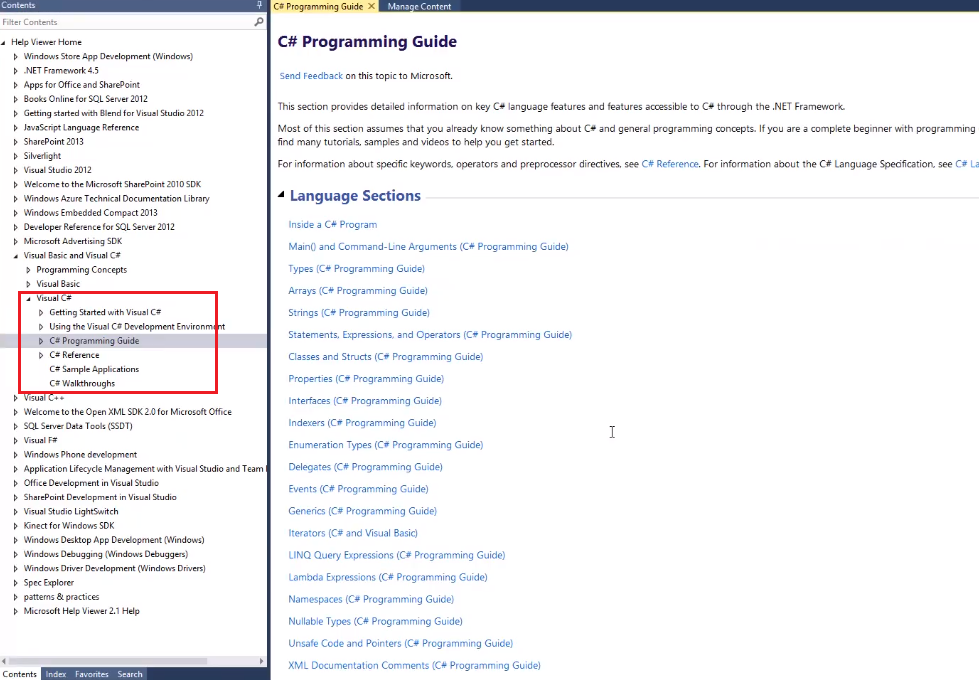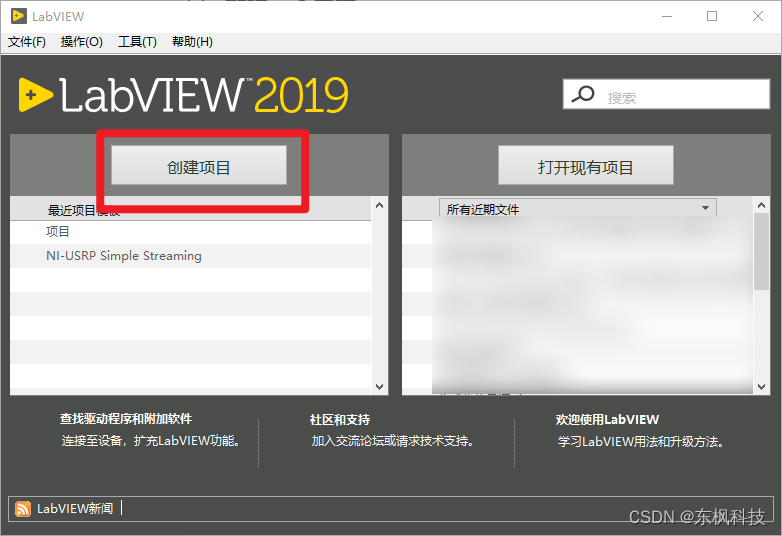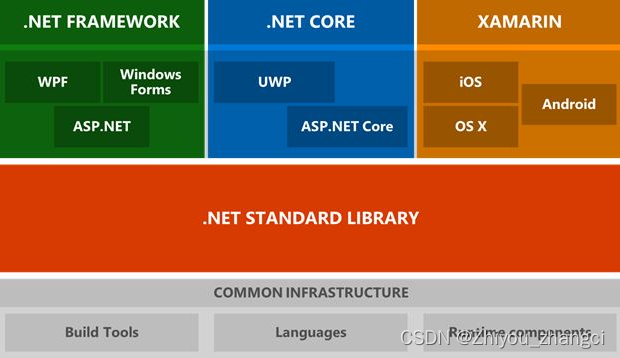前言
为了巩固所学的知识,作者尝试着开始发布一些学习笔记类的博客,方便日后回顾。当然,如果能帮到一些萌新进行新技术的学习那也是极好的。作者菜菜一枚,文章中如果有记录错误,欢迎读者朋友们批评指正。
(博客的参考源码可以在我主页的资源里找到,如果在学习的过程中有什么疑问欢迎大家在评论区向我提出)
1.软件安装方式
- rpm安装
- yum安装
- 源码编译安装
2.安装jdk
1. 使用 FinalShell 自带的上传工具将 jdk 的二进制发布包 【jdk-8u171-linux–x64.tar.gz】
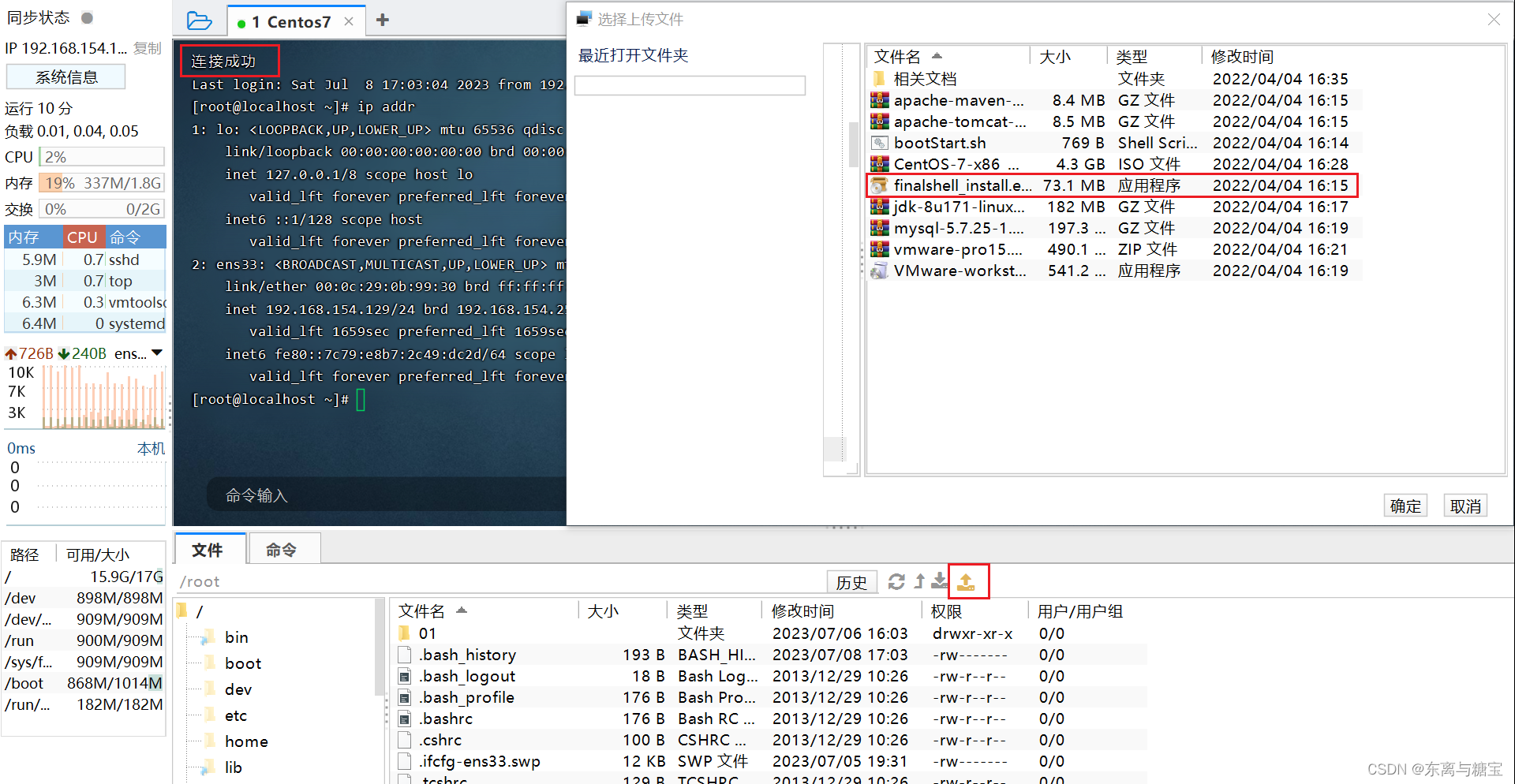
2. 解压安装包,命令为 tar -zxvf jdk-8u171-linux–x64.tar.gz -C /usr/local
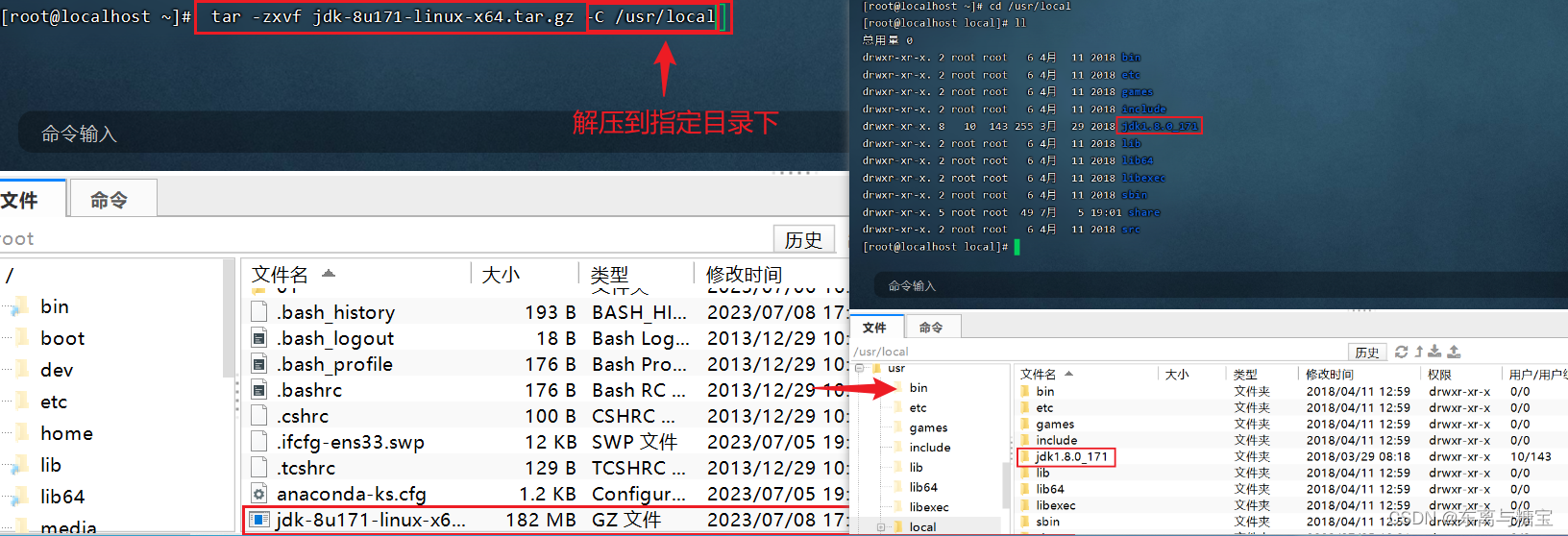
3. 配置环境变量,使用 vim 命令(需要安装vim,安装命令为:yum install vim)修改 /etc/profile 文件,在文件末尾加入如下配置
JAVA_HOME=/usr/local/jdk1.8.0_171
PATH=$ JAVA_HOME/bin:$PATH
注 :PATH=$ JAVA HOME/bin:$PATH 中 $ 和 J 之间没有空格,此处是由于MD语法显示问题空一格
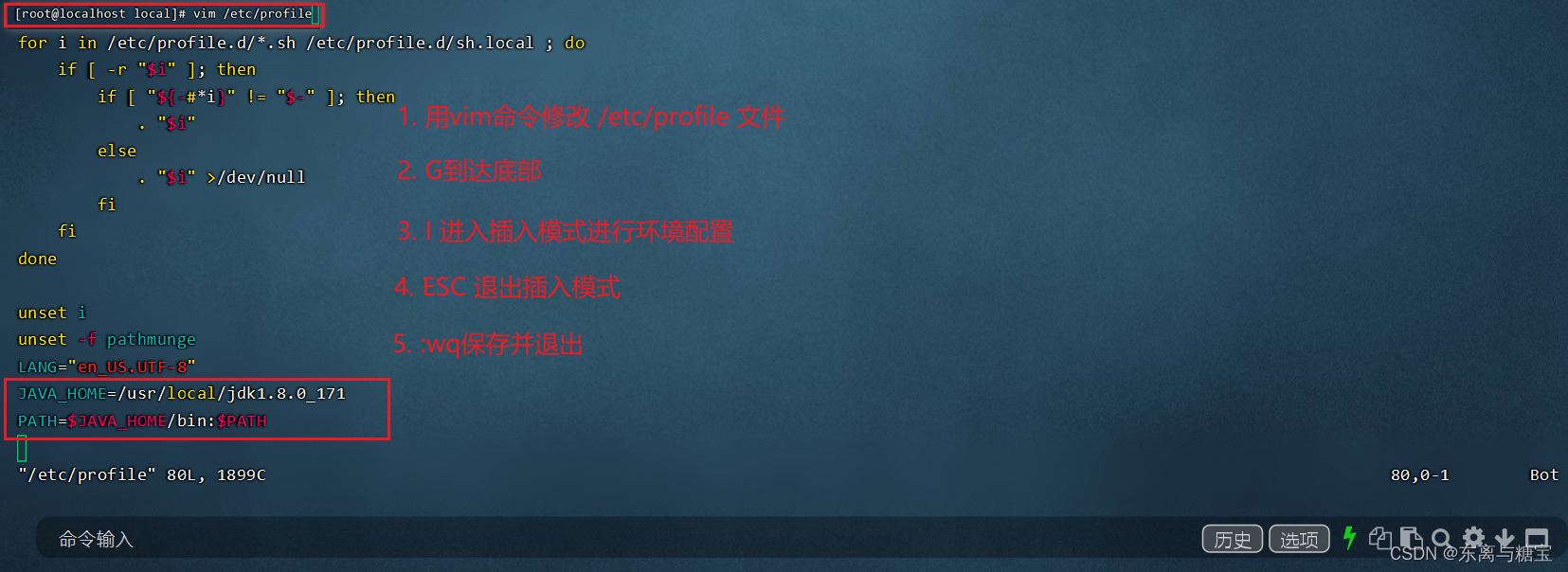
4. 重新加载 profile 文件,使更改的配置立即生效,命令为 source /etc/profile
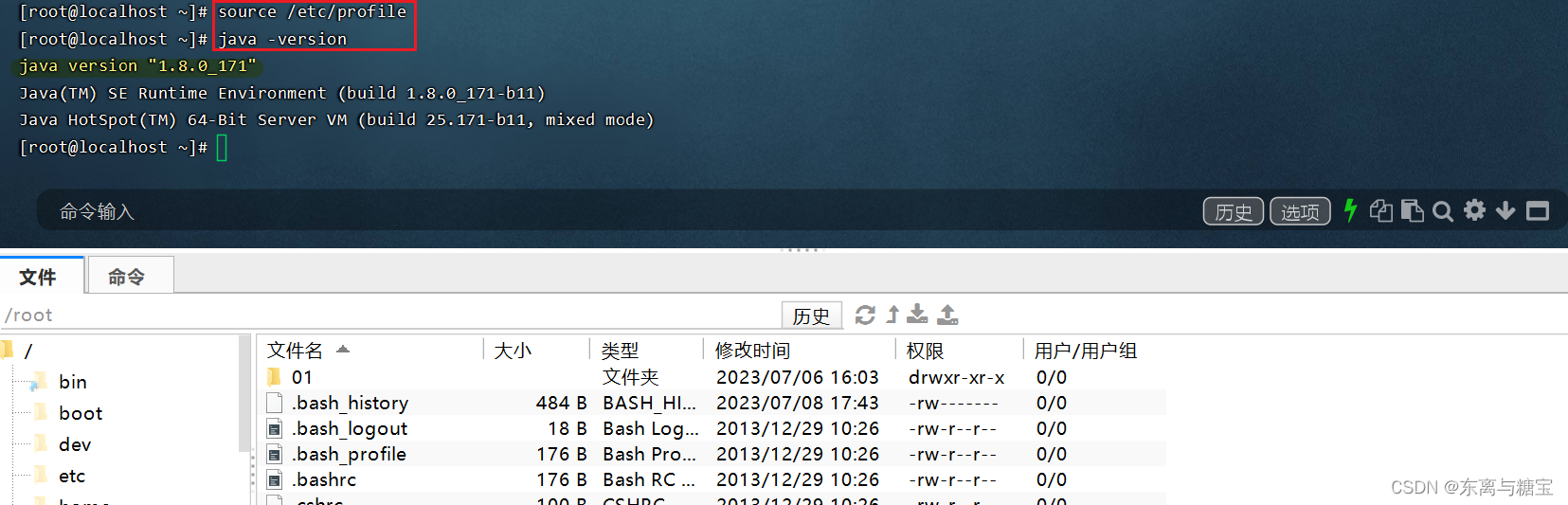
3.安装Tomcat
1. 使用Finalshell自带的上传工具将Tomcat的二进制发布包 【apache–tomcat-7.0.57.tar.gz】上传到Linux
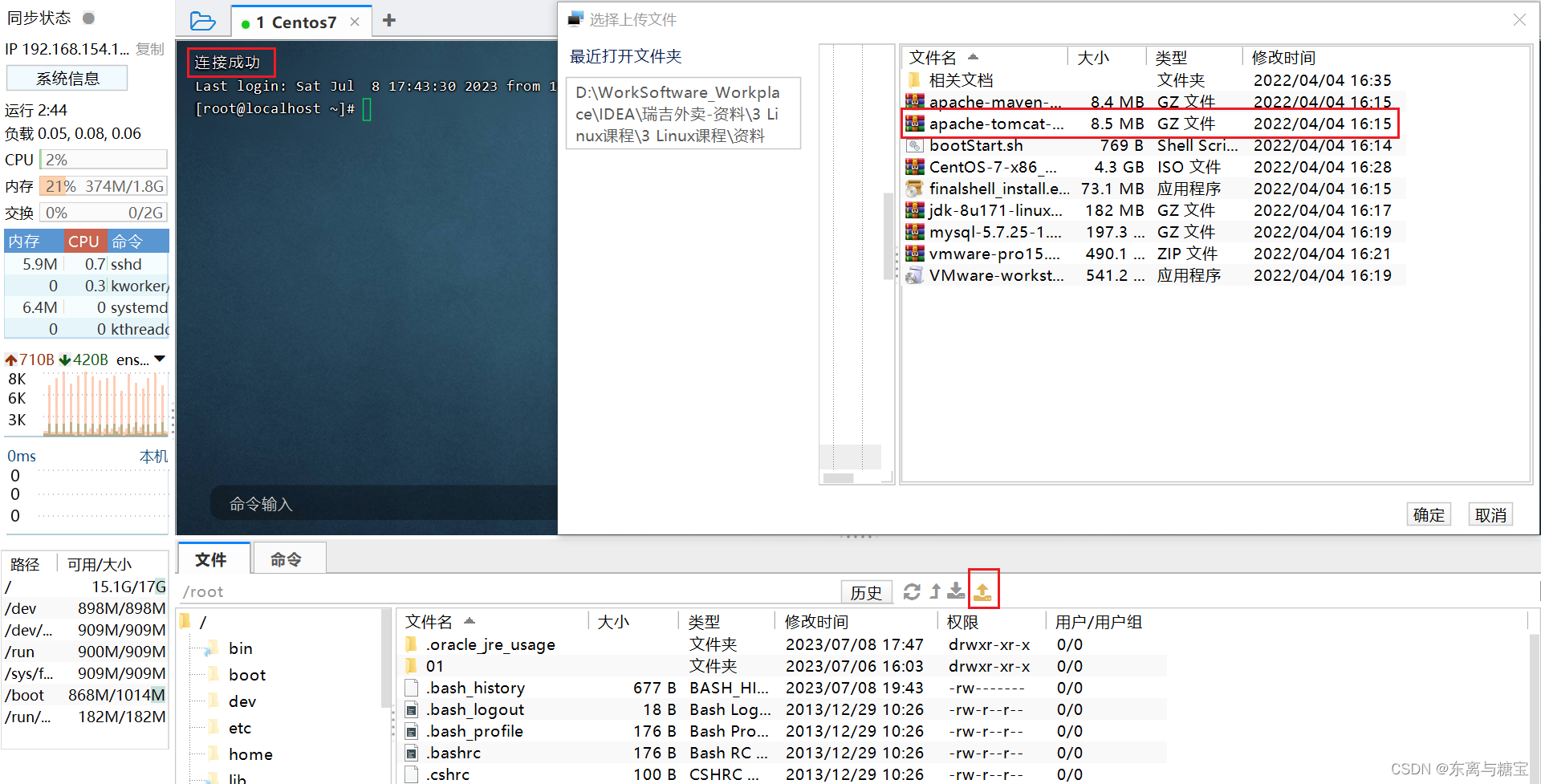
2. 解压安装包,命令为 tar -zxvf apache–tomcat-7.0.57.tar.gz -C /usr/local
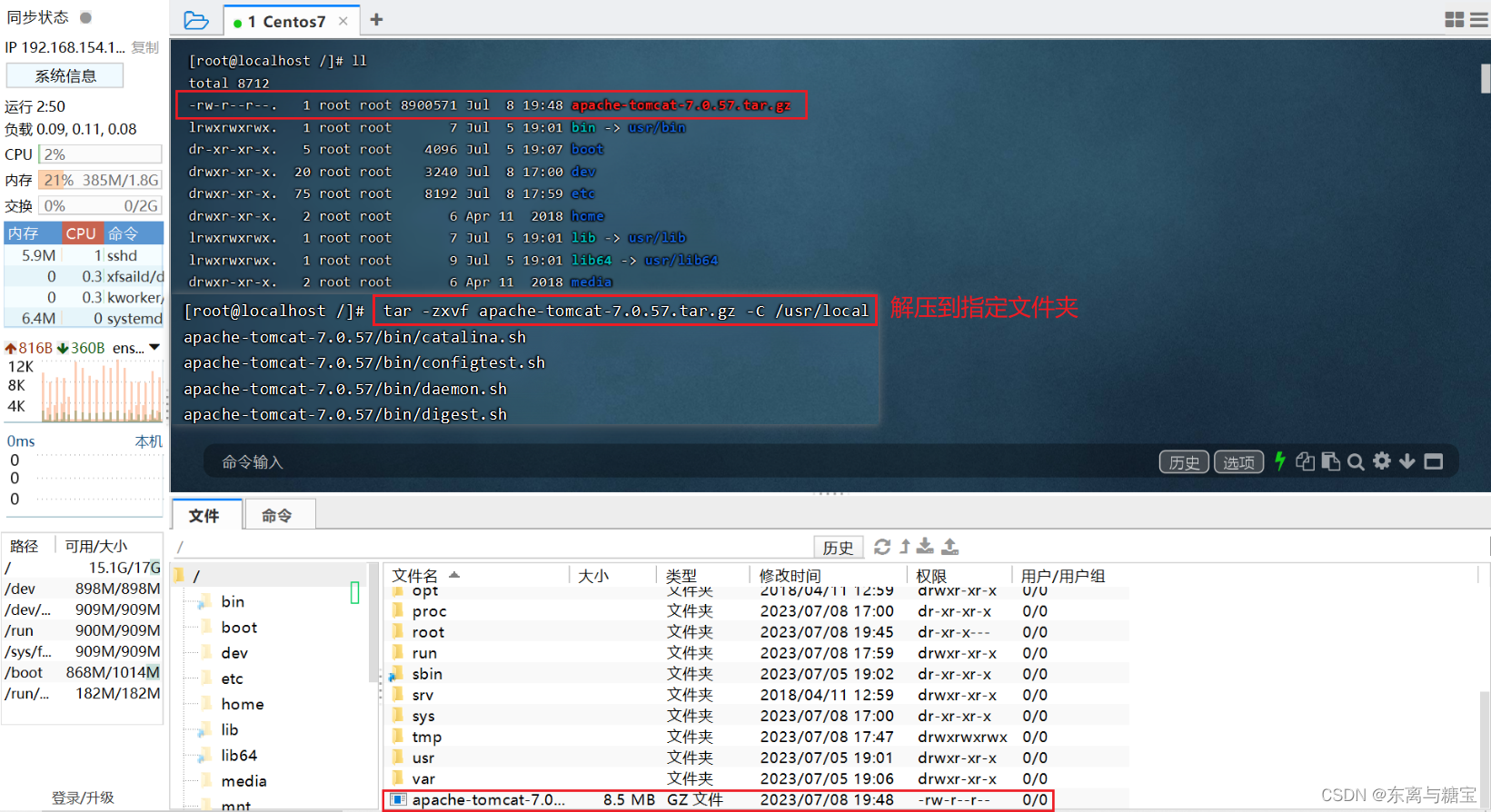
3. 进入Tomcat的bin目录启动服务,命令为 sh startup.sh 或者 ./startup.sh
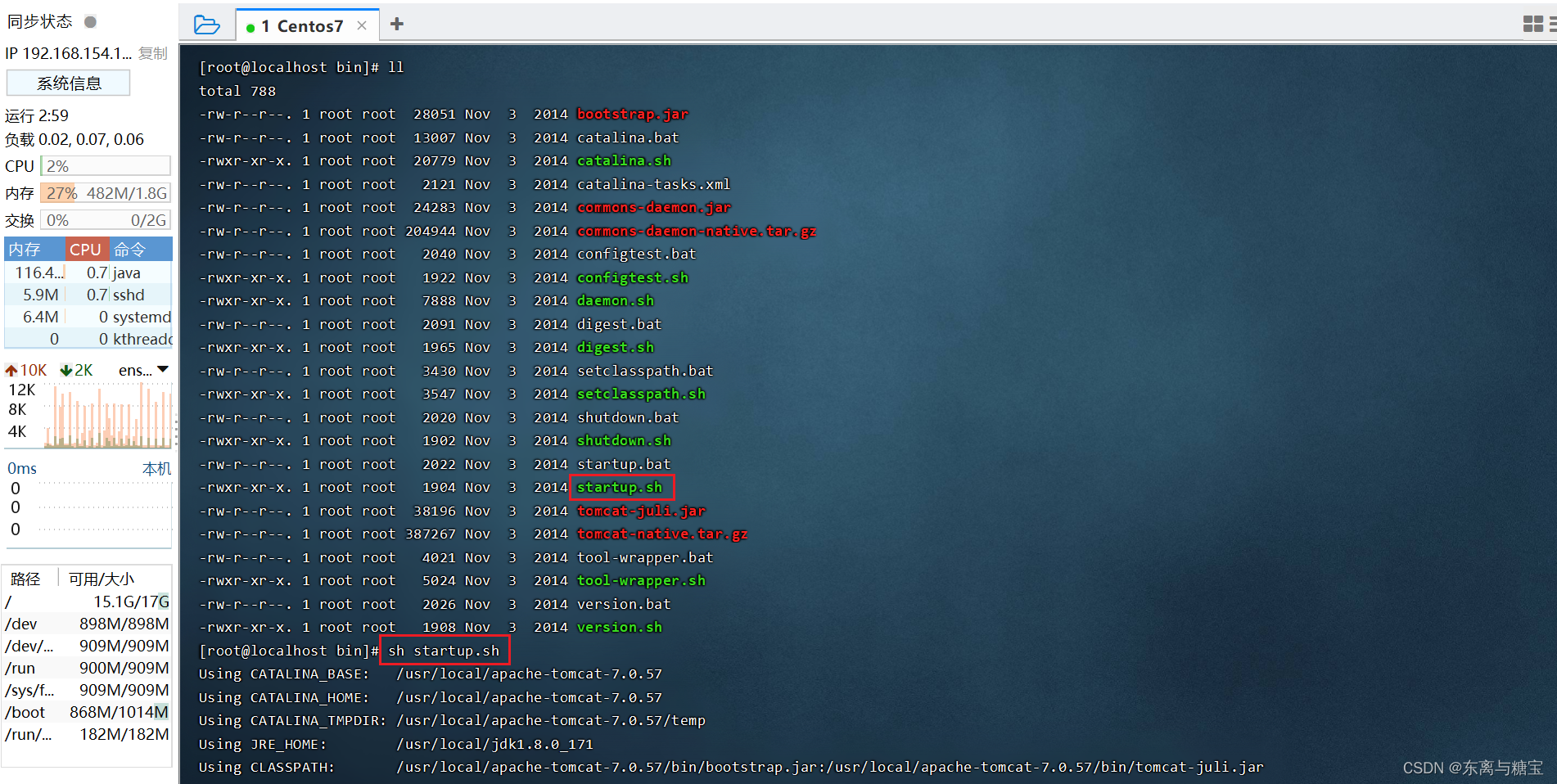
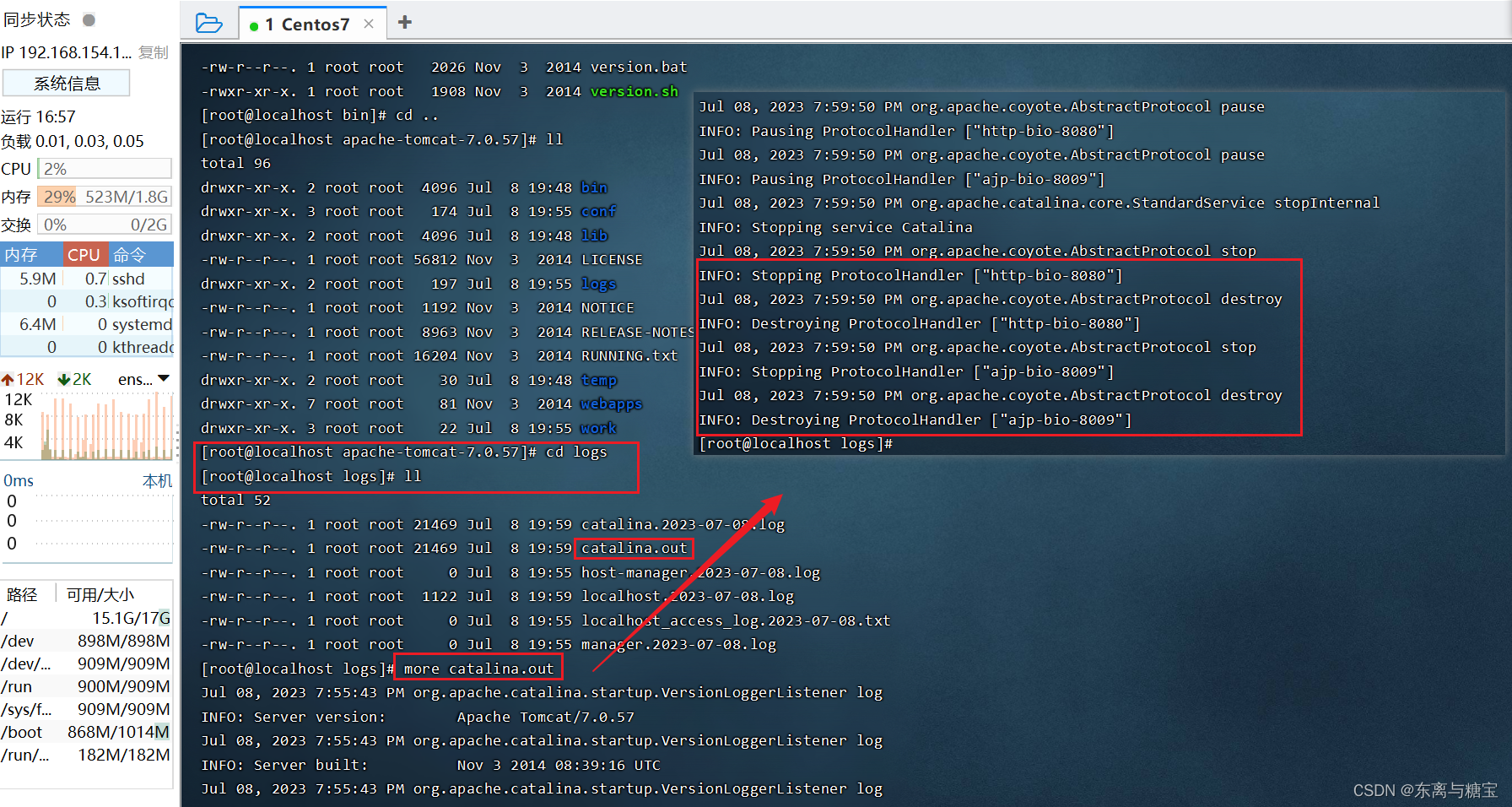

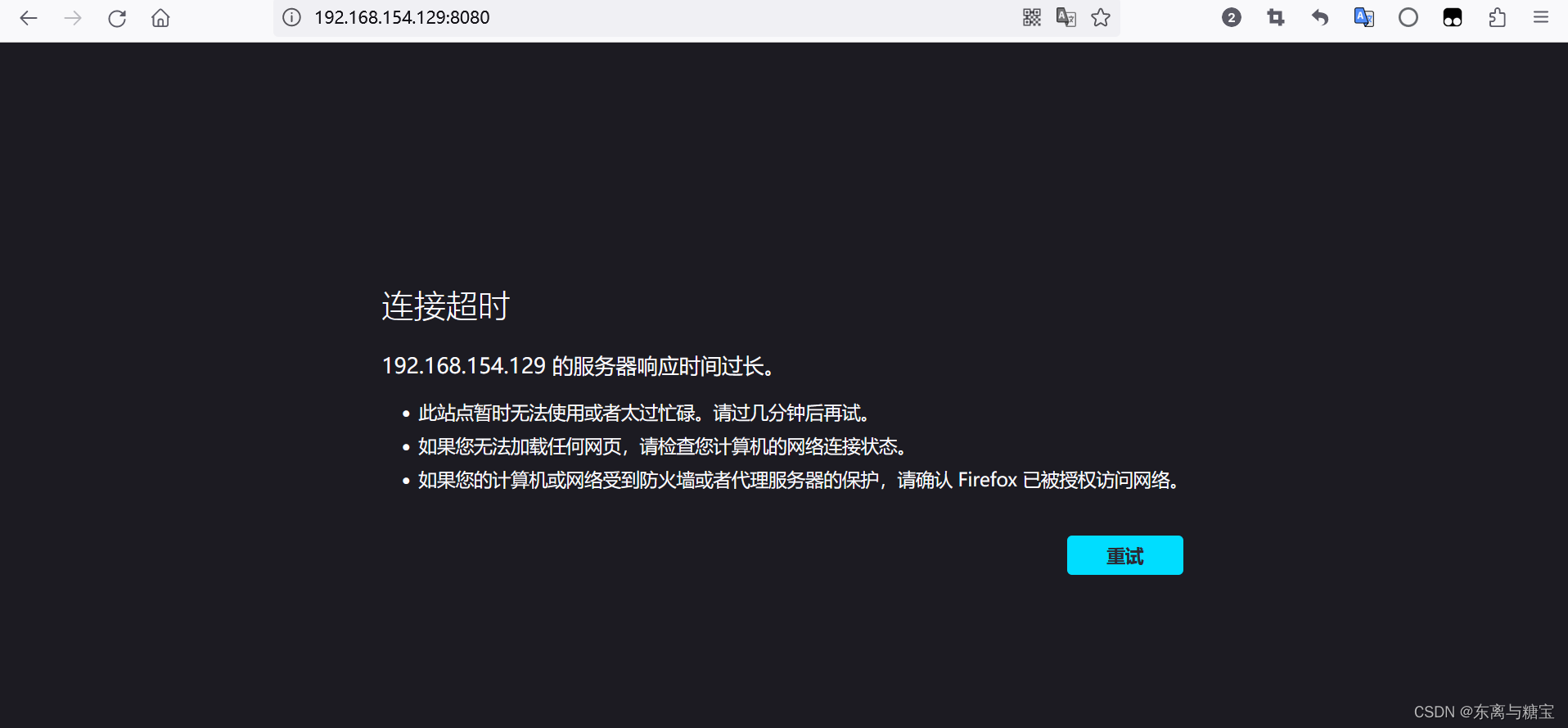
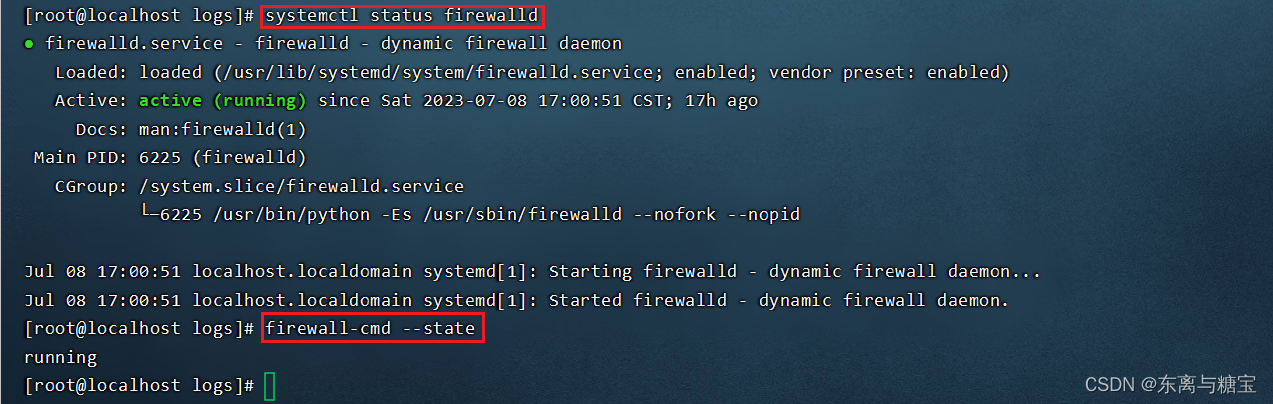
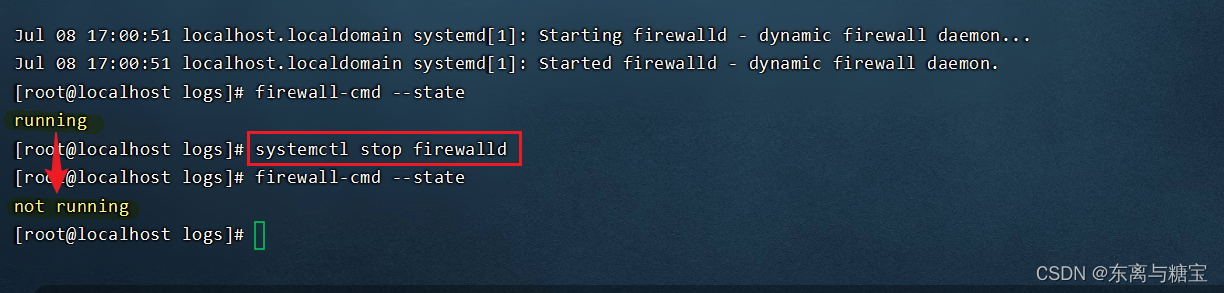
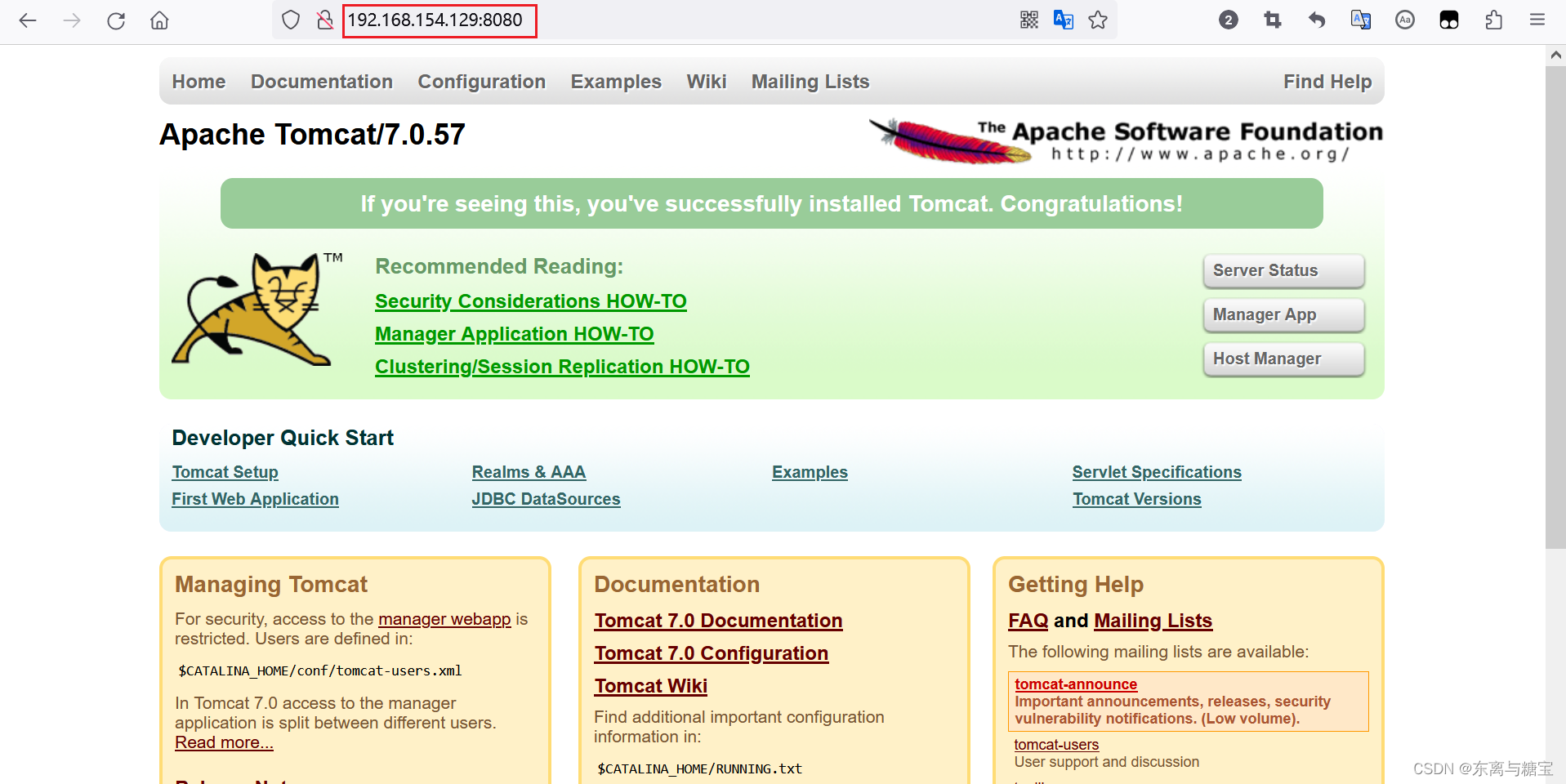

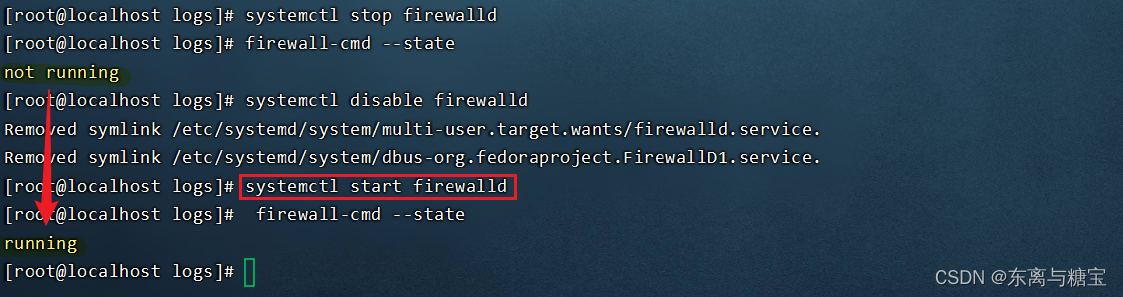



- 注意:
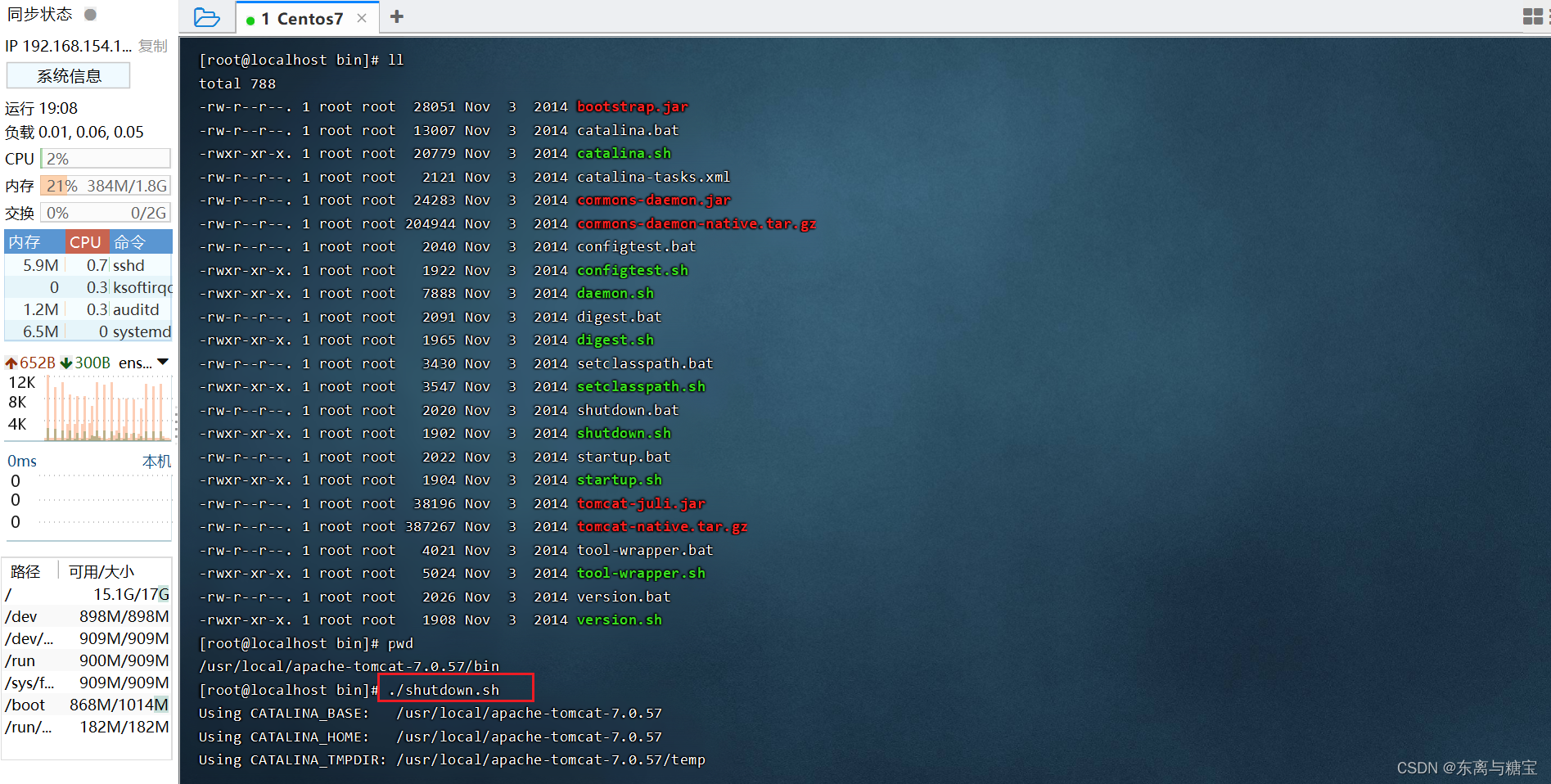

注意 :kill 命令是 Linux 提供的用于结束进程的命令,-9 表示强制结束
4.安装MySQL
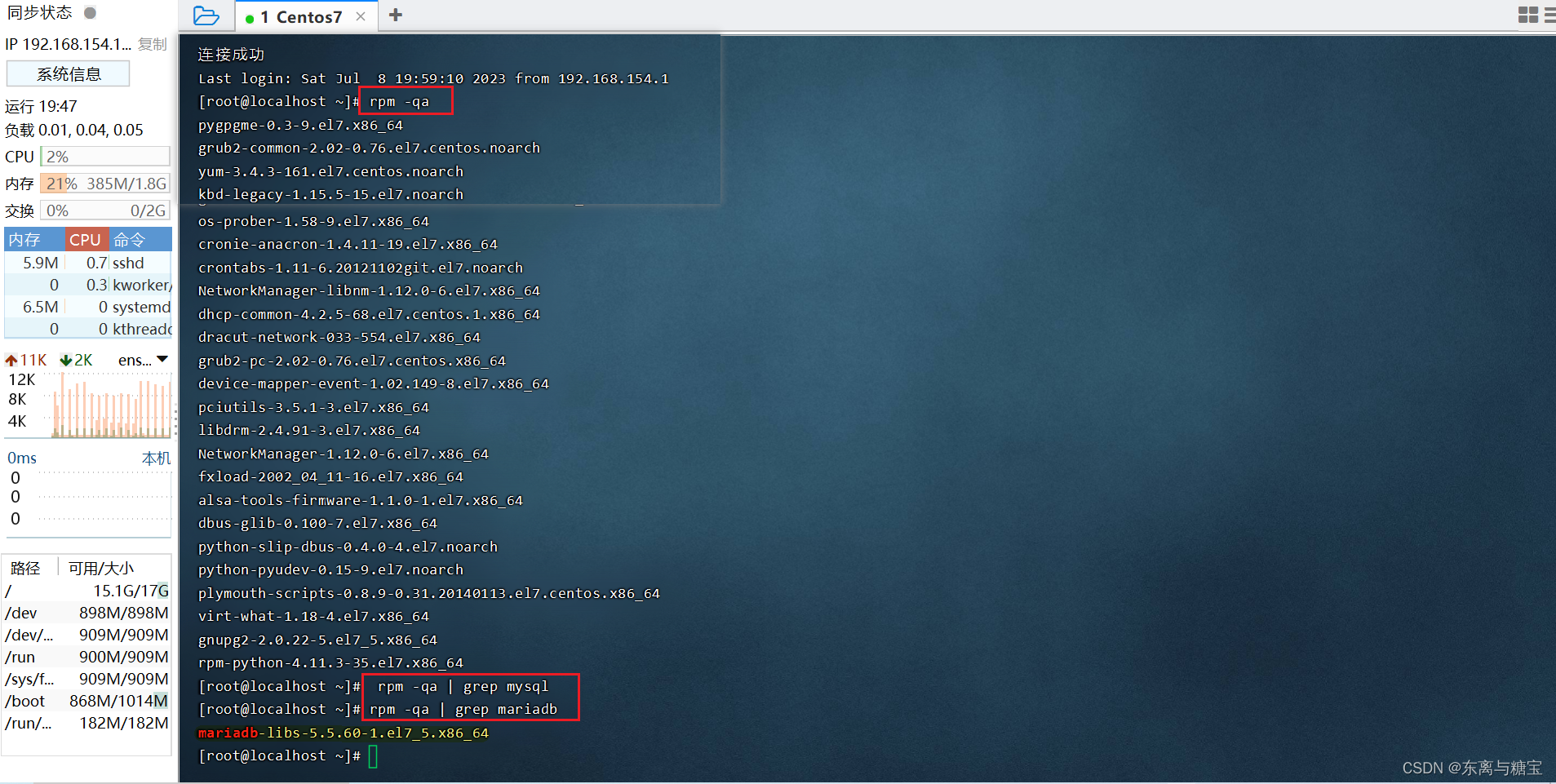
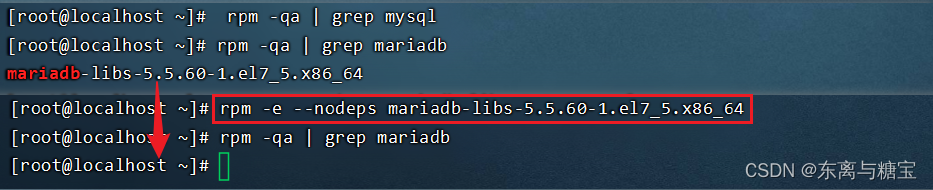
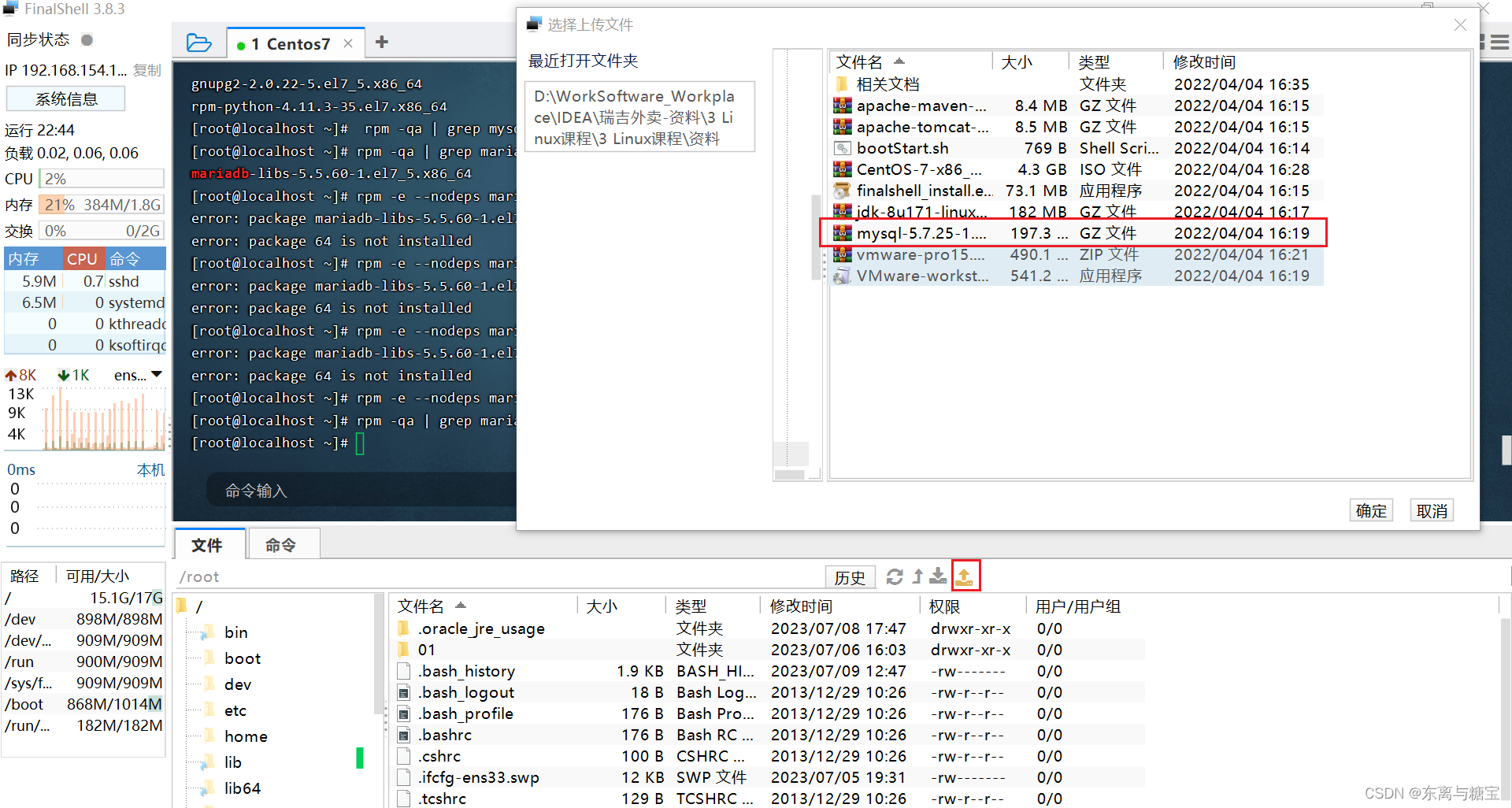
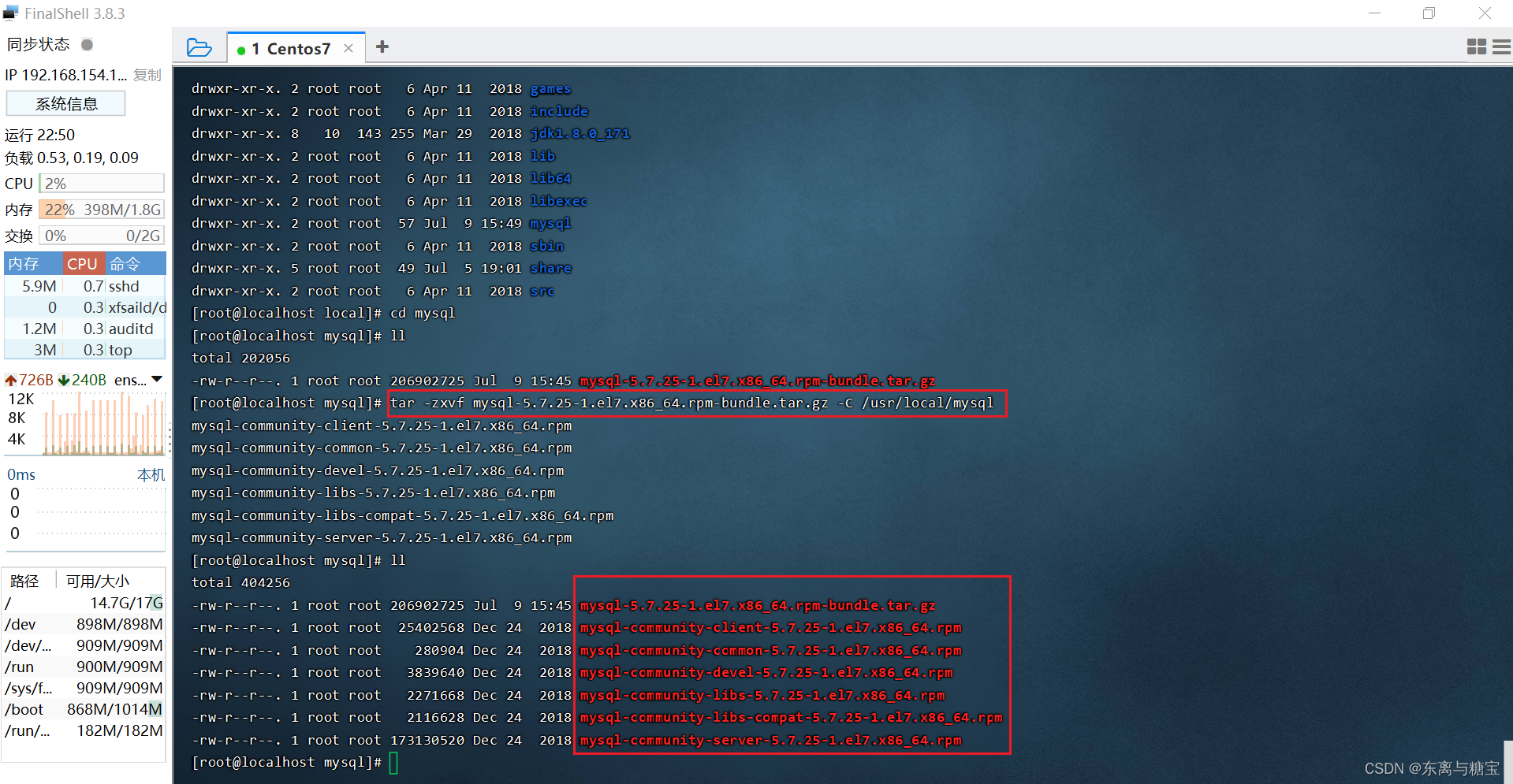
- rpm –ivh mysql–community–common-5.7.25-1.el7.x86_64.rpm
- rpm –ivh mysql–community–libs-5.7.25-1.el7.x86_64.rpm
- rpm -ivh mysql–community–devel-5.7.25-1.el7.x86_64.rpm
- rpm -ivh mysql–community–libs-compat-5.7.25-1.el7.x86_64.rpm
- rpm -ivh mysql–community–client-5.7.25-1.el7.x86_64.rpm
- yum install net–tools
- rpm -ivh mysql–community–server-5.7.25-1.el7.x86_64.rpm
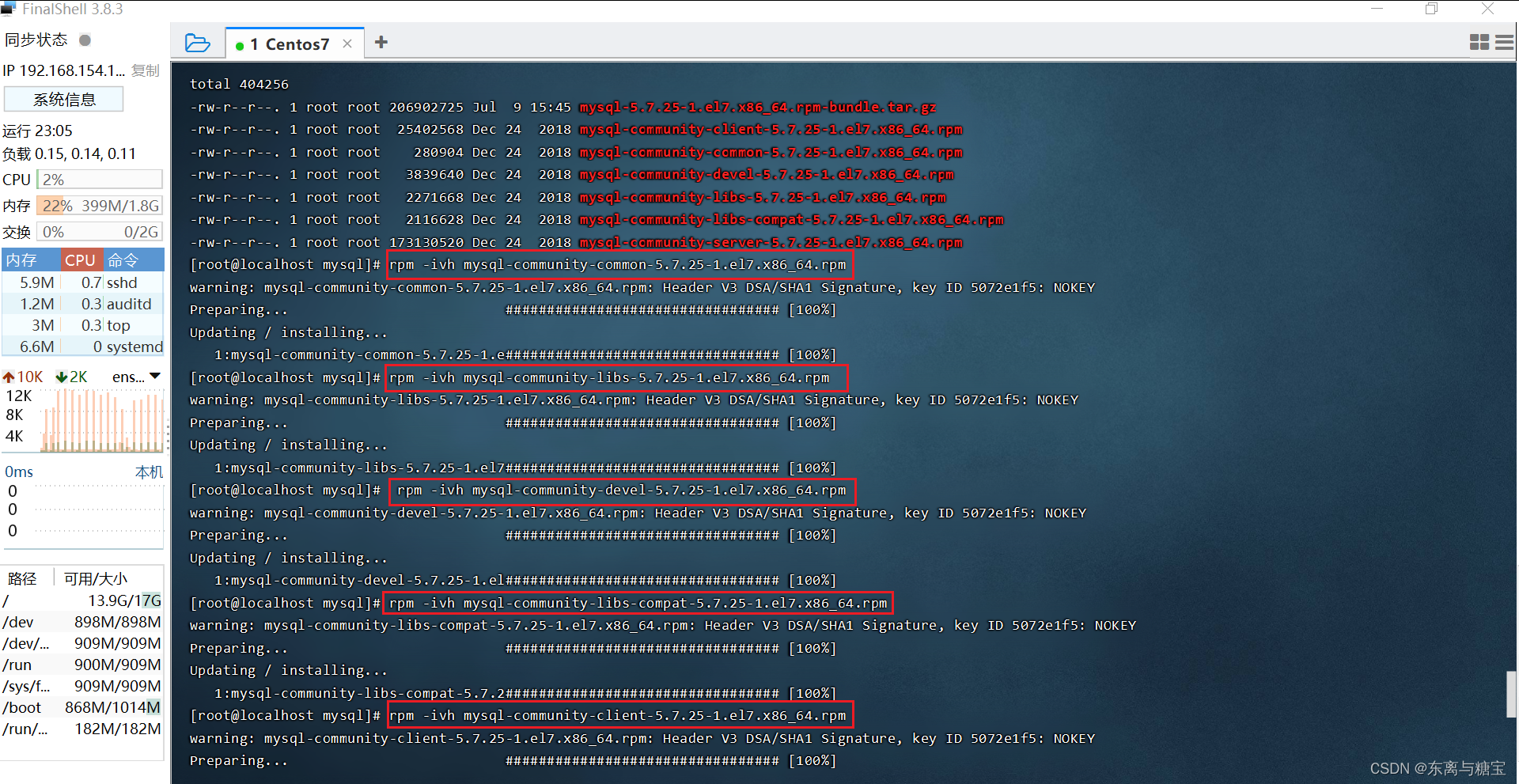
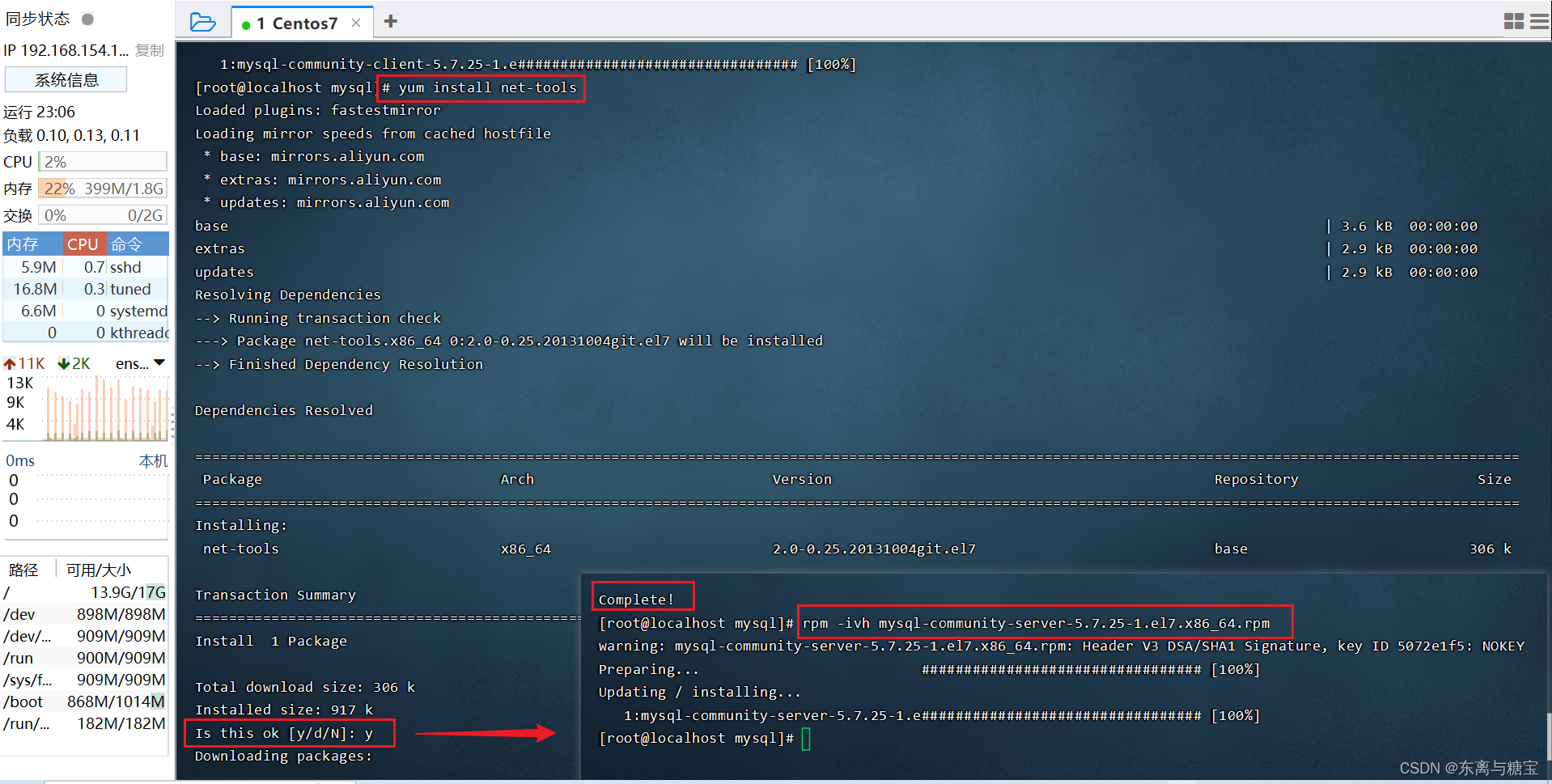
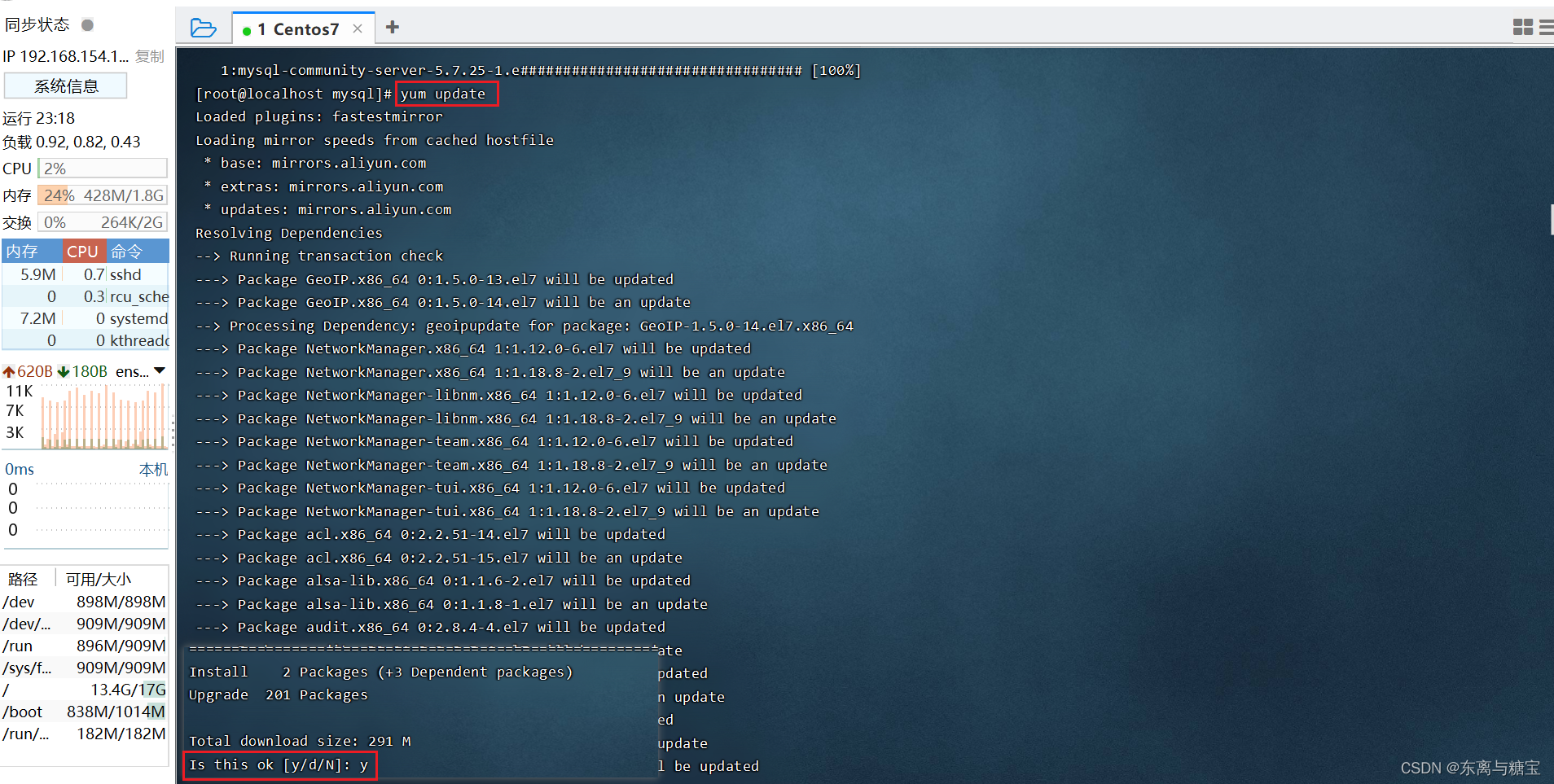
5. 启动mysql
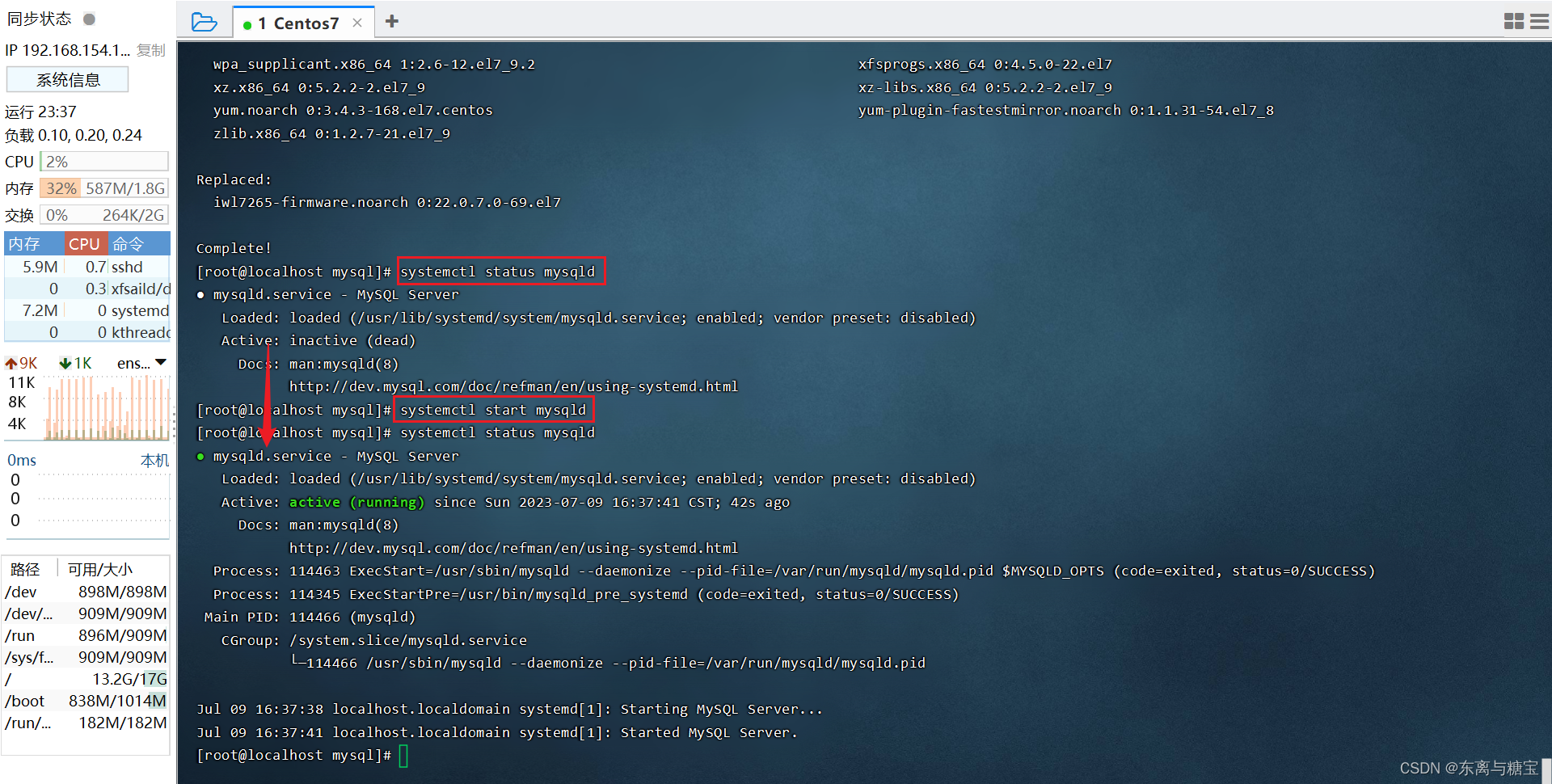
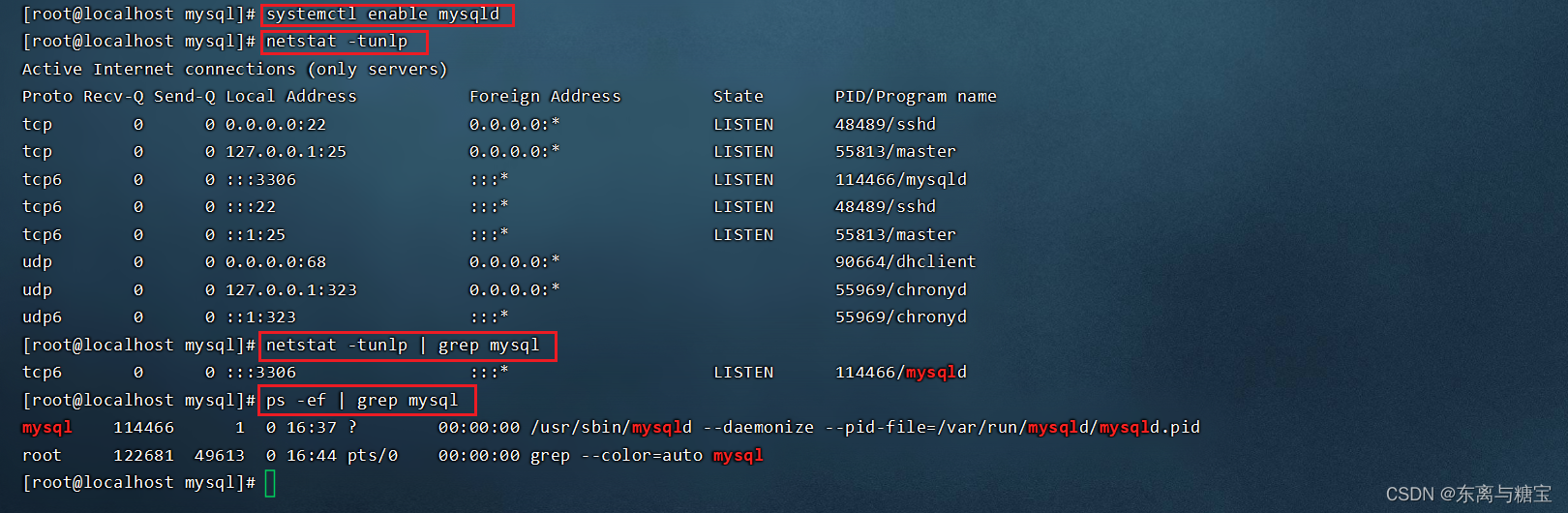
说明:可以设置开机时启动mysql服务,避免每次开机启动mysql

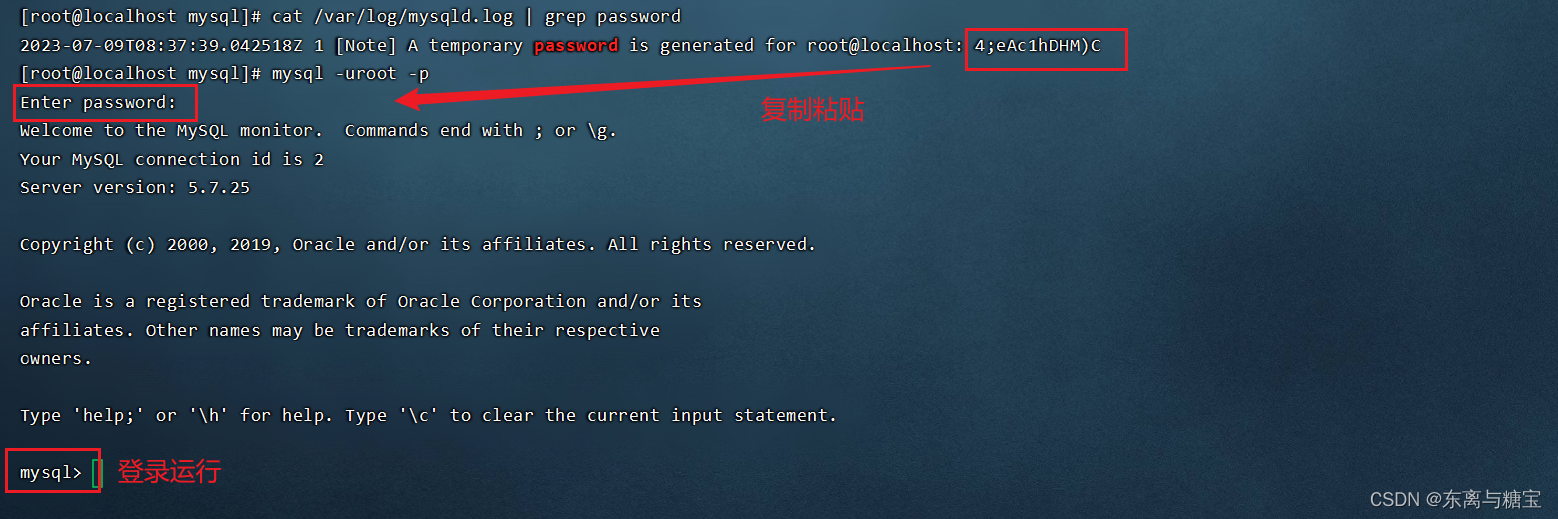
#修改密码
2. set global validate_password_length=4; —- 设置密码长度最低位数
3. set global validate_password_policy=LOW; —- 设置密码安全等级低,便于密码可以修改成root
4. set password = password(‘root’); —- 设置密码为root
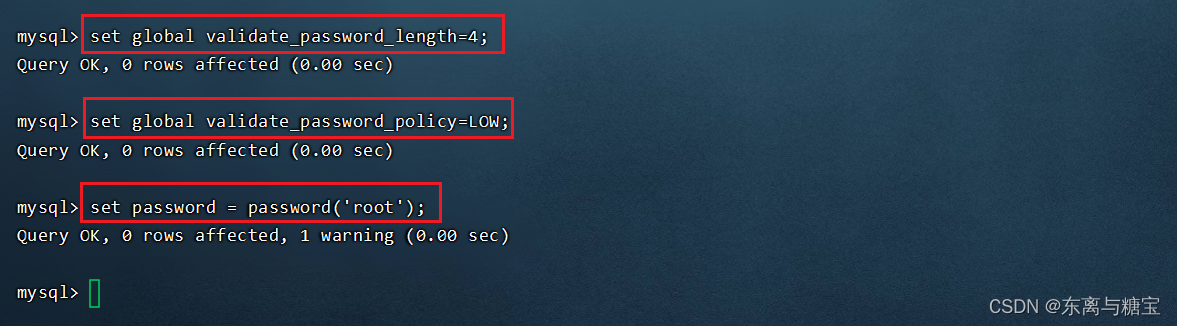
#开启访问权限
5. grant all on * . * to ‘root’@‘%’ identified by ‘root’;
6. flush privileges;

* . * 中 * 和 . 符号之间没有空格,此处由于MD语法显示问题空一格

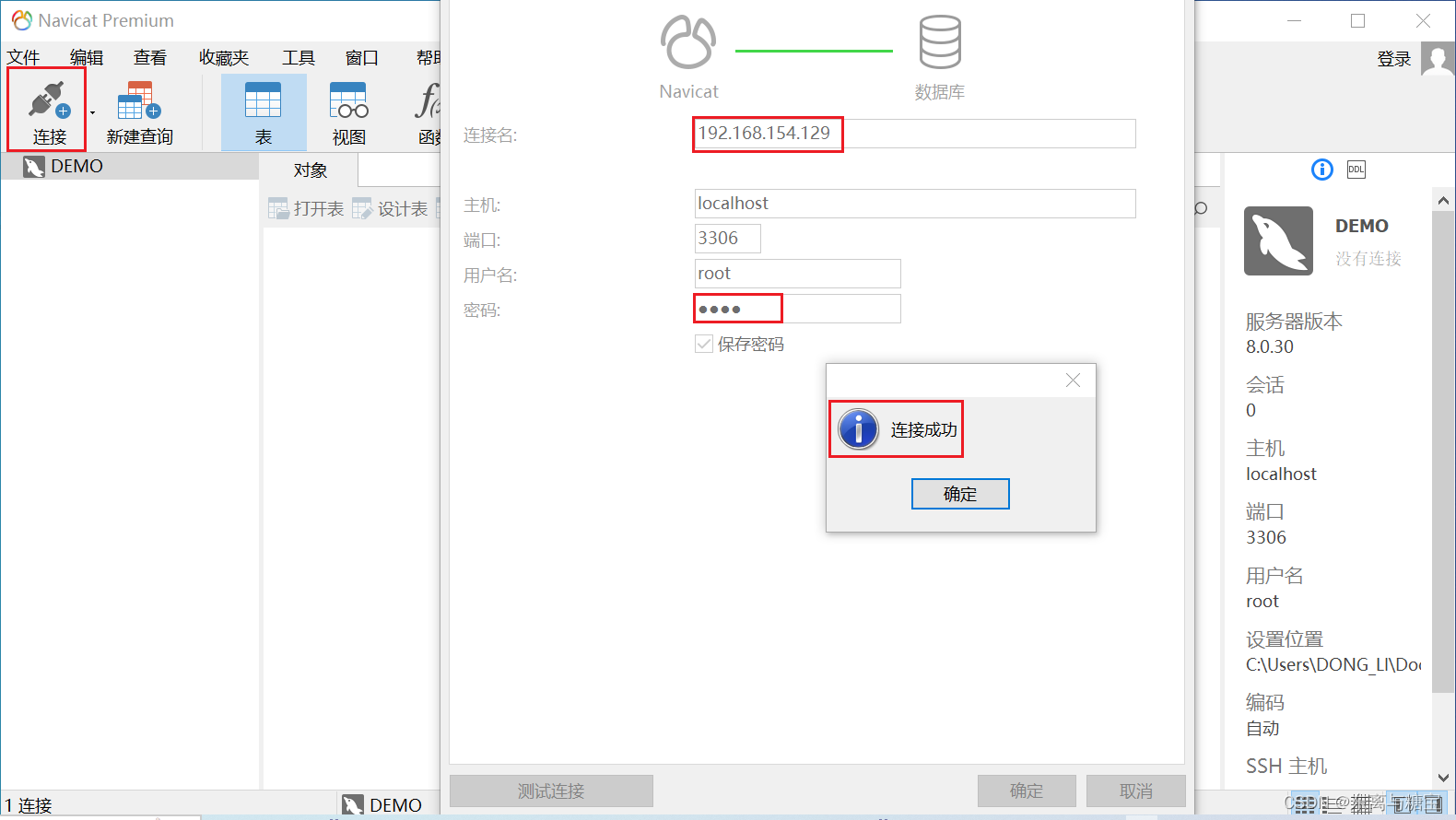
5.安装lrzsz
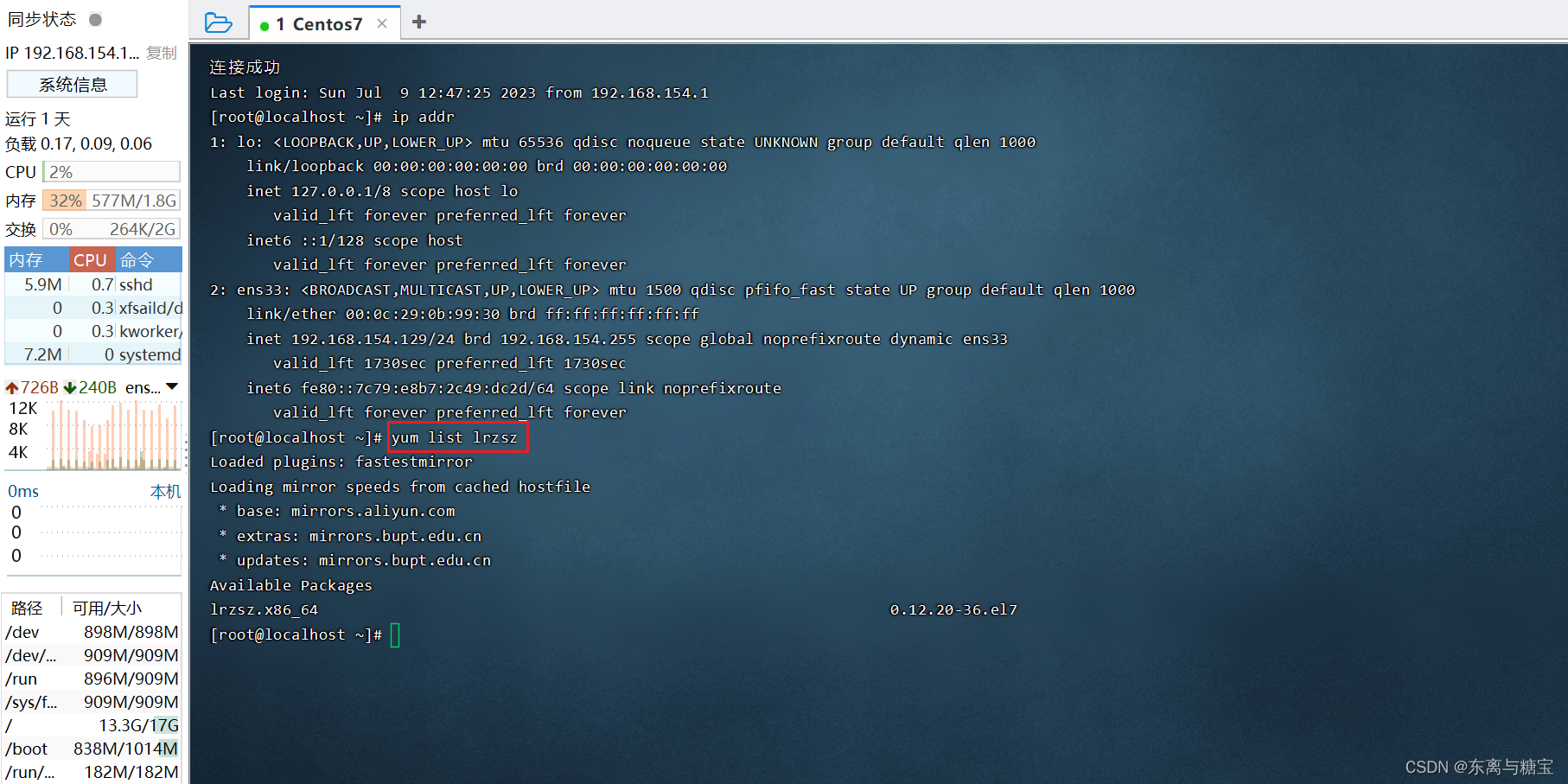


6. 安装Git
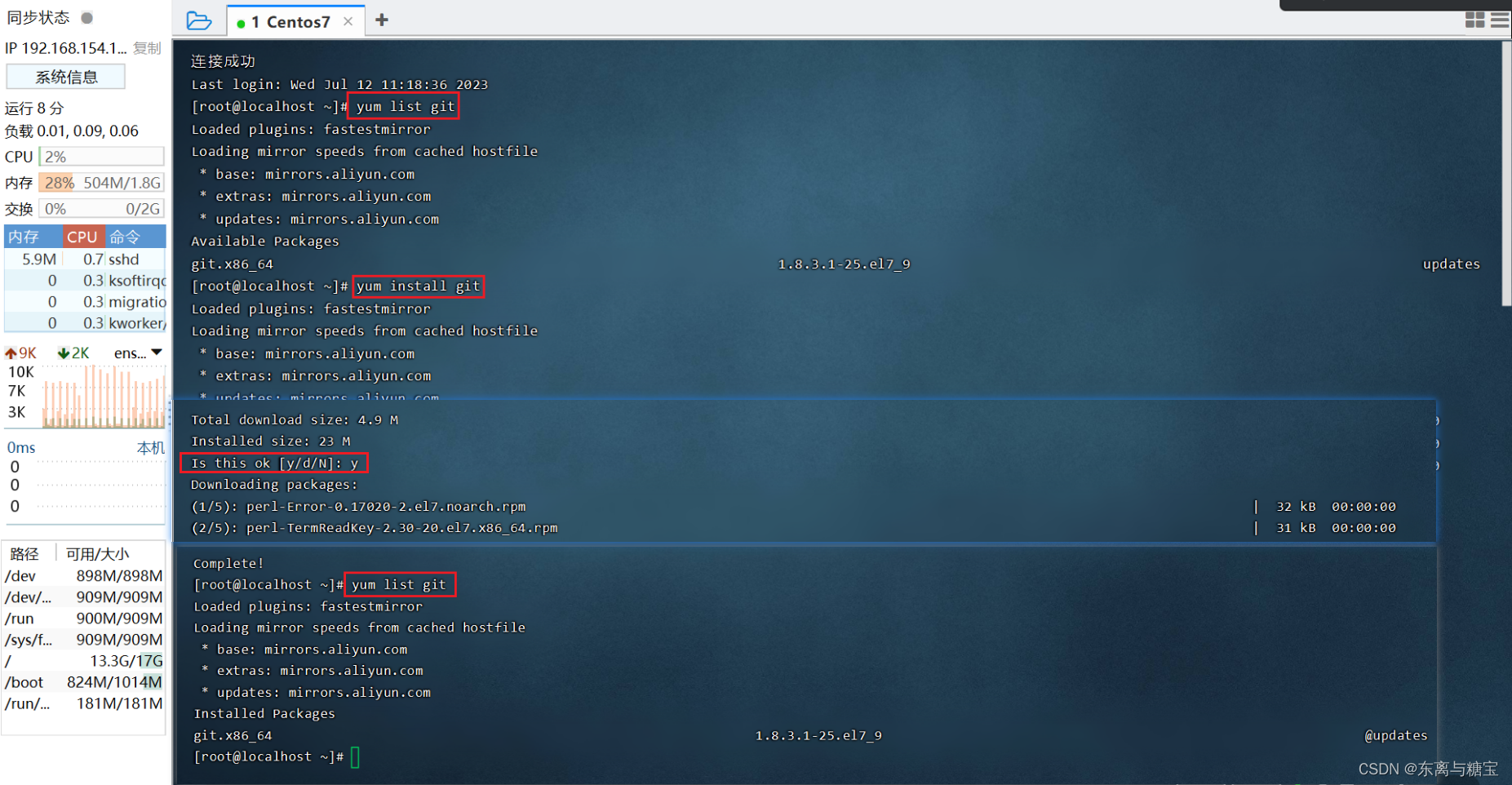
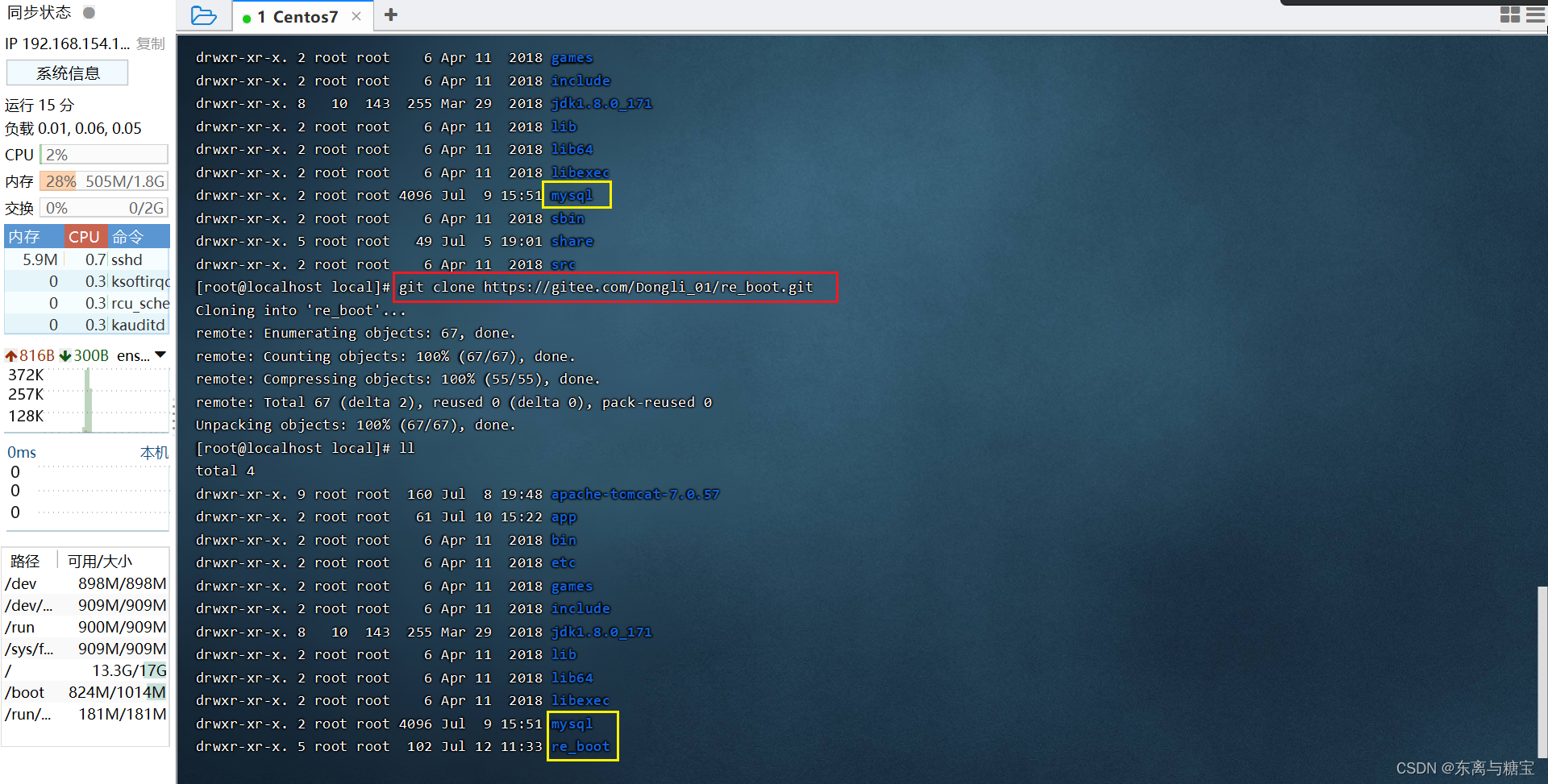
7. 安装Maven
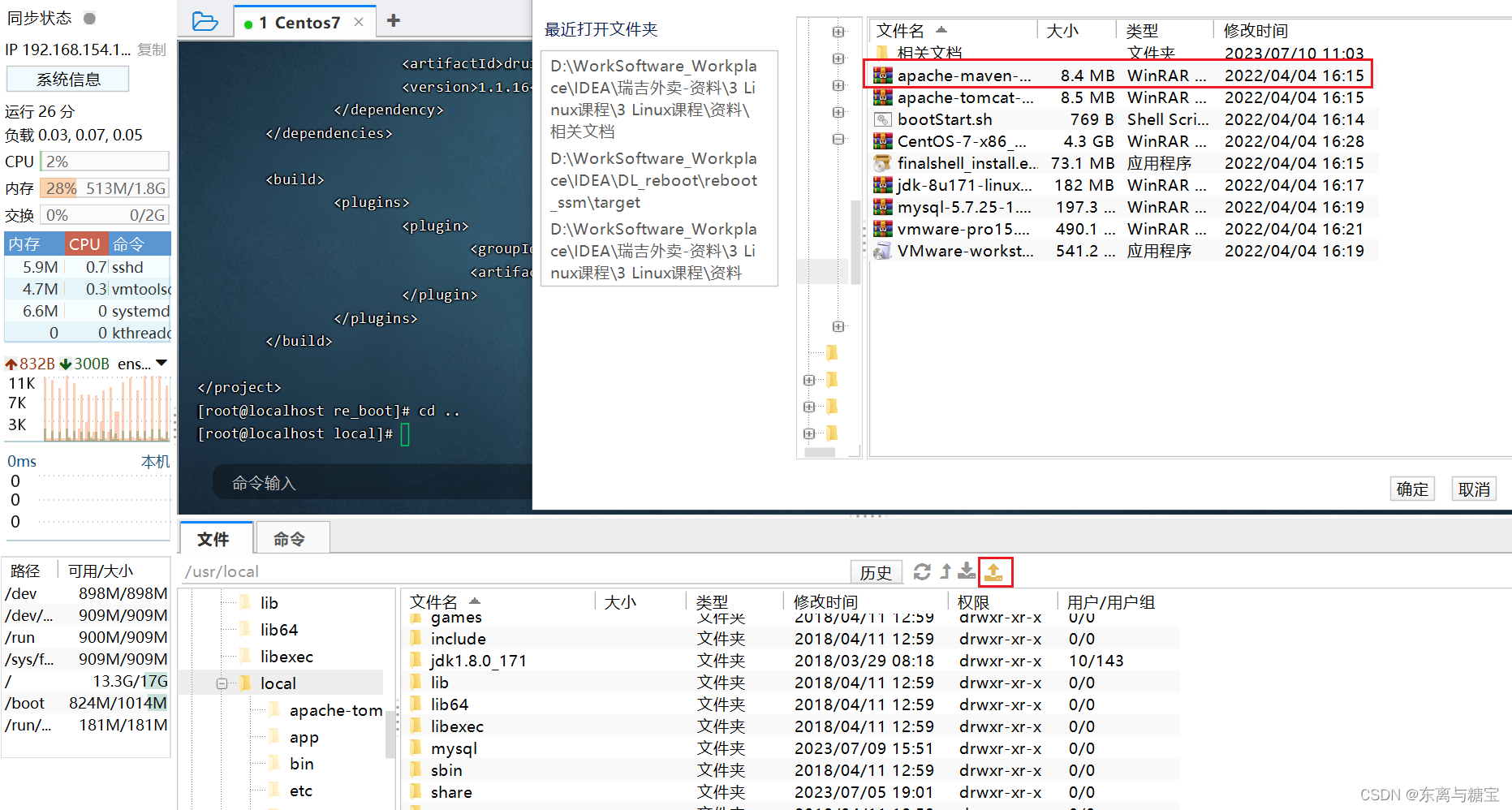
2. 解压安装包
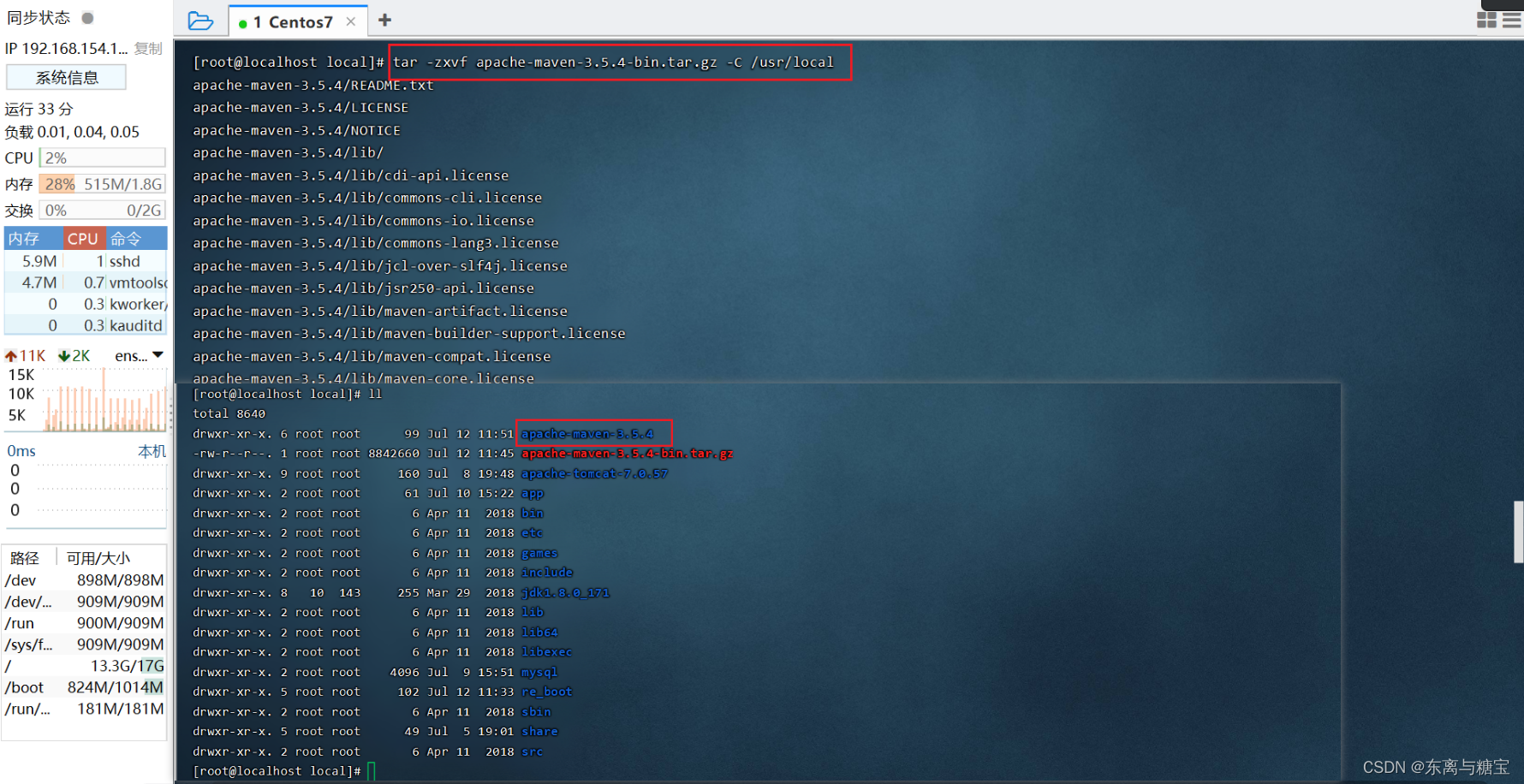
$ JAVA 和 $ MAVEN 中的 $ 和 J、M之间没有空格,此处是由于MD语法显示问题空一格
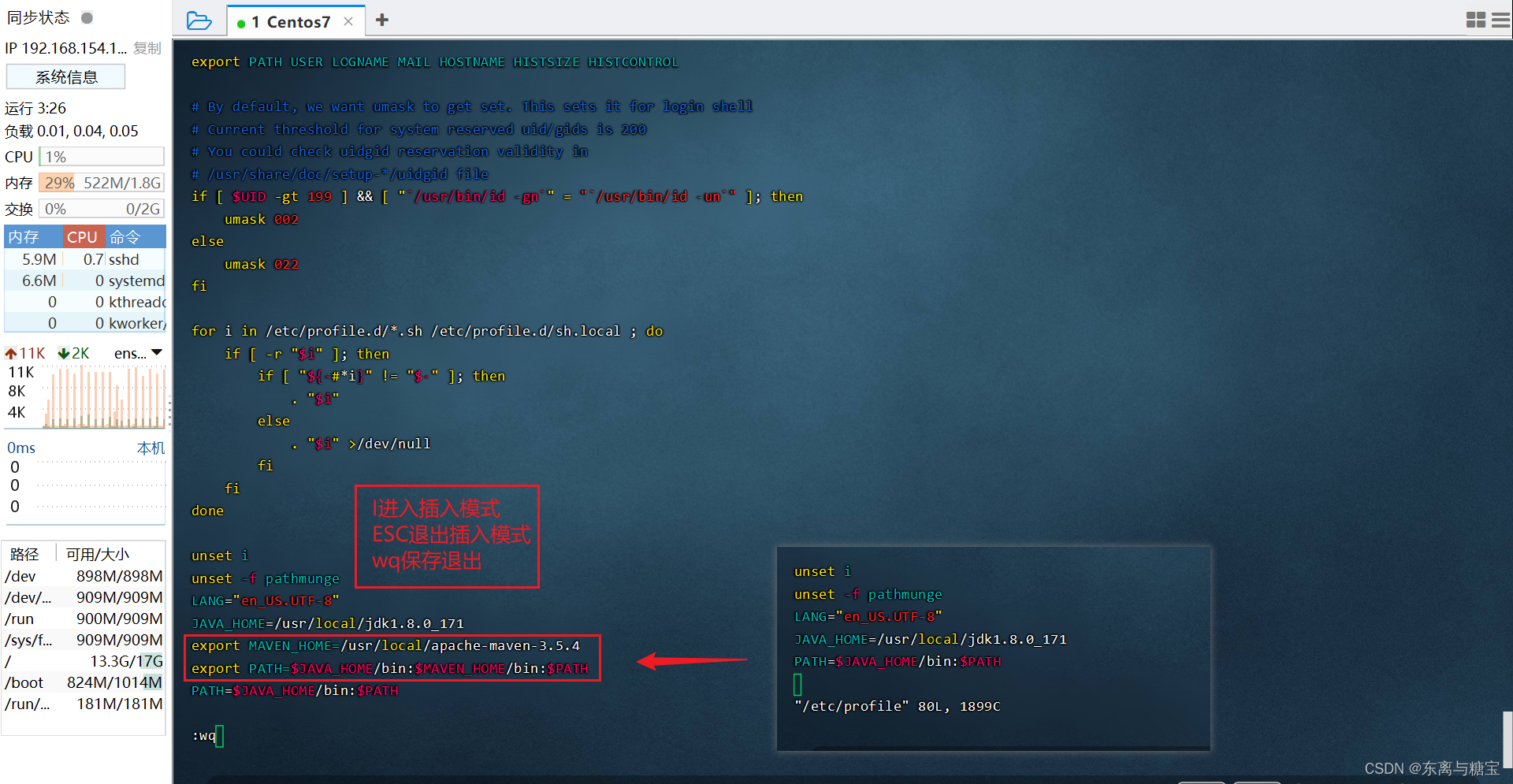
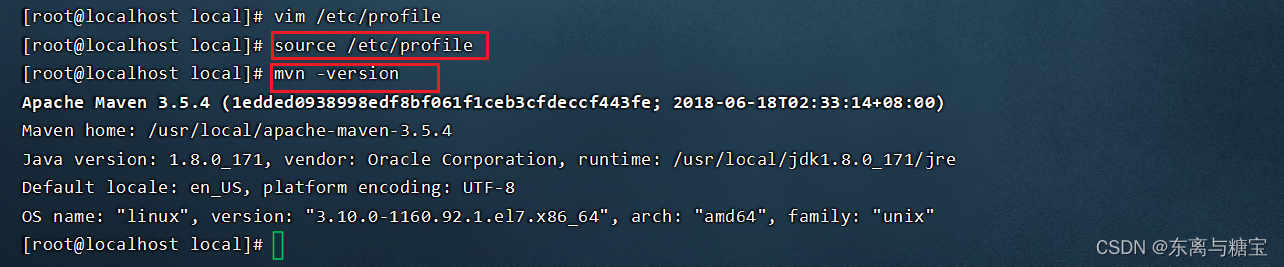
5. 设置一下 setting 文件,指定 maven 本地仓库的目录(repo目录需要自己创建)
注:< localRepository> 中的 < 和 l 以及 </ localRepository> 中的 / 和 l 之间没有空格,此处是由于MD语法问题空一格
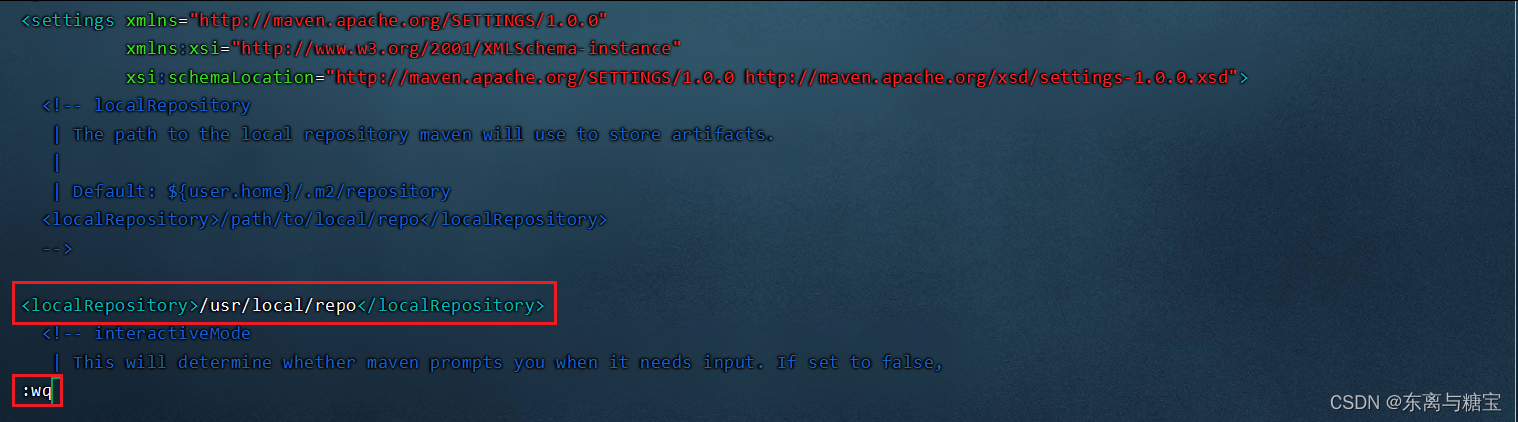
8. 安装Redis
2. 将 Redis 安装包上传到 Linux
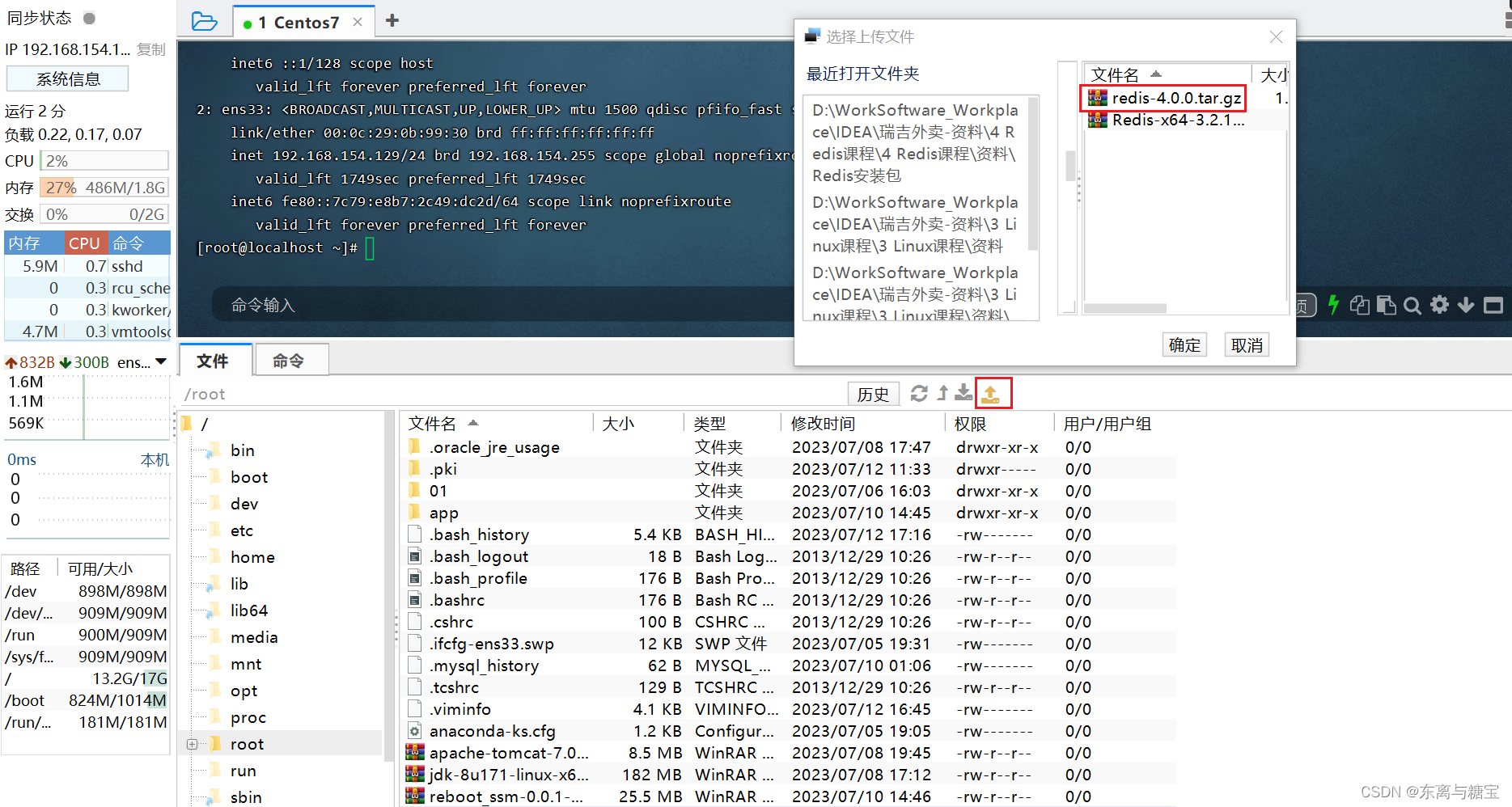
3. 解压安装包,命令:tar -zxvf redis-4.0.0.tar.gz -C /usr/local
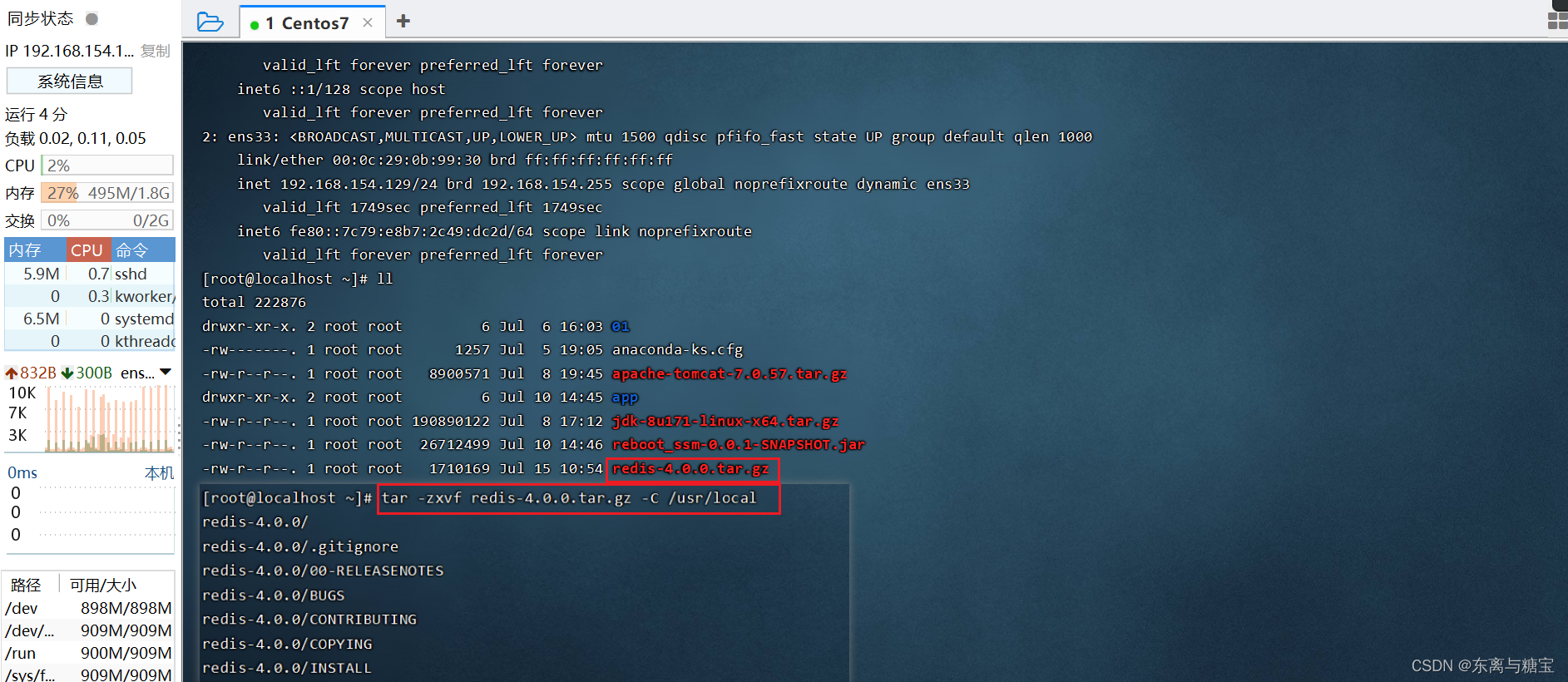
4. 安装Redis的依赖环境gcc,命令: yum install gcc-c++
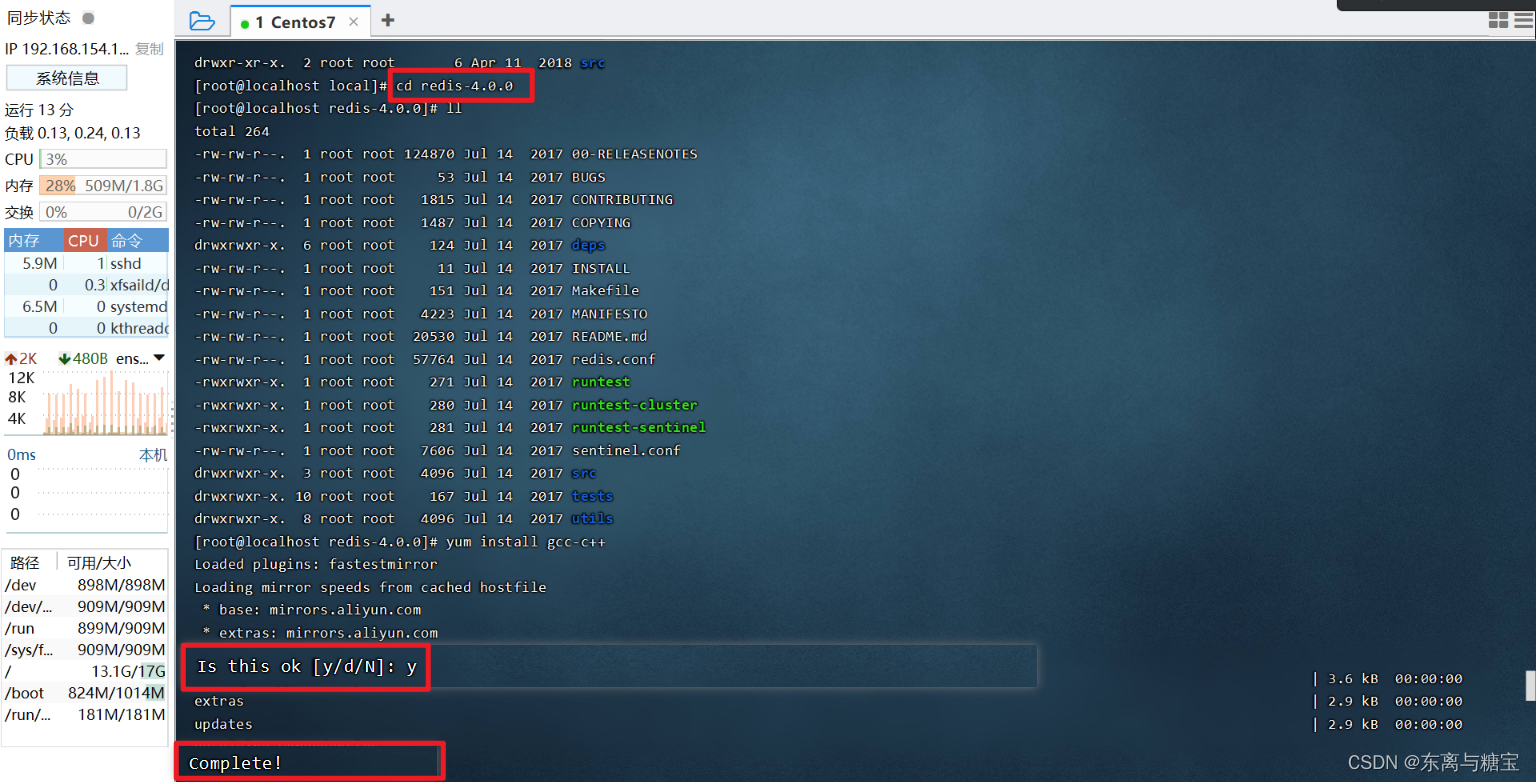
5. 进入 /usr/local/redis-4.0.0,进行编译,命令: make
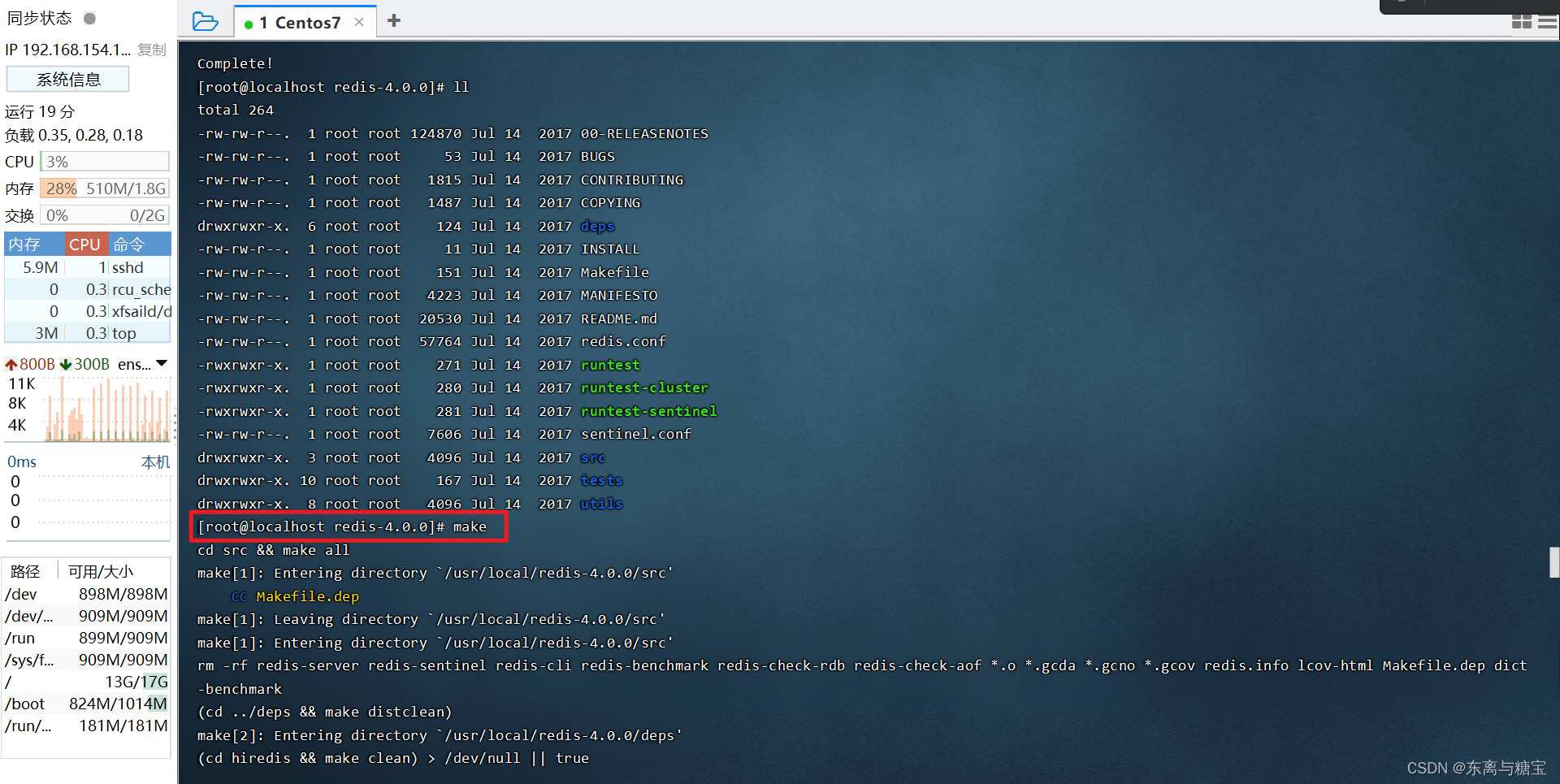
6. 进入 redis 的 src 目录,进行安装,命令:make install
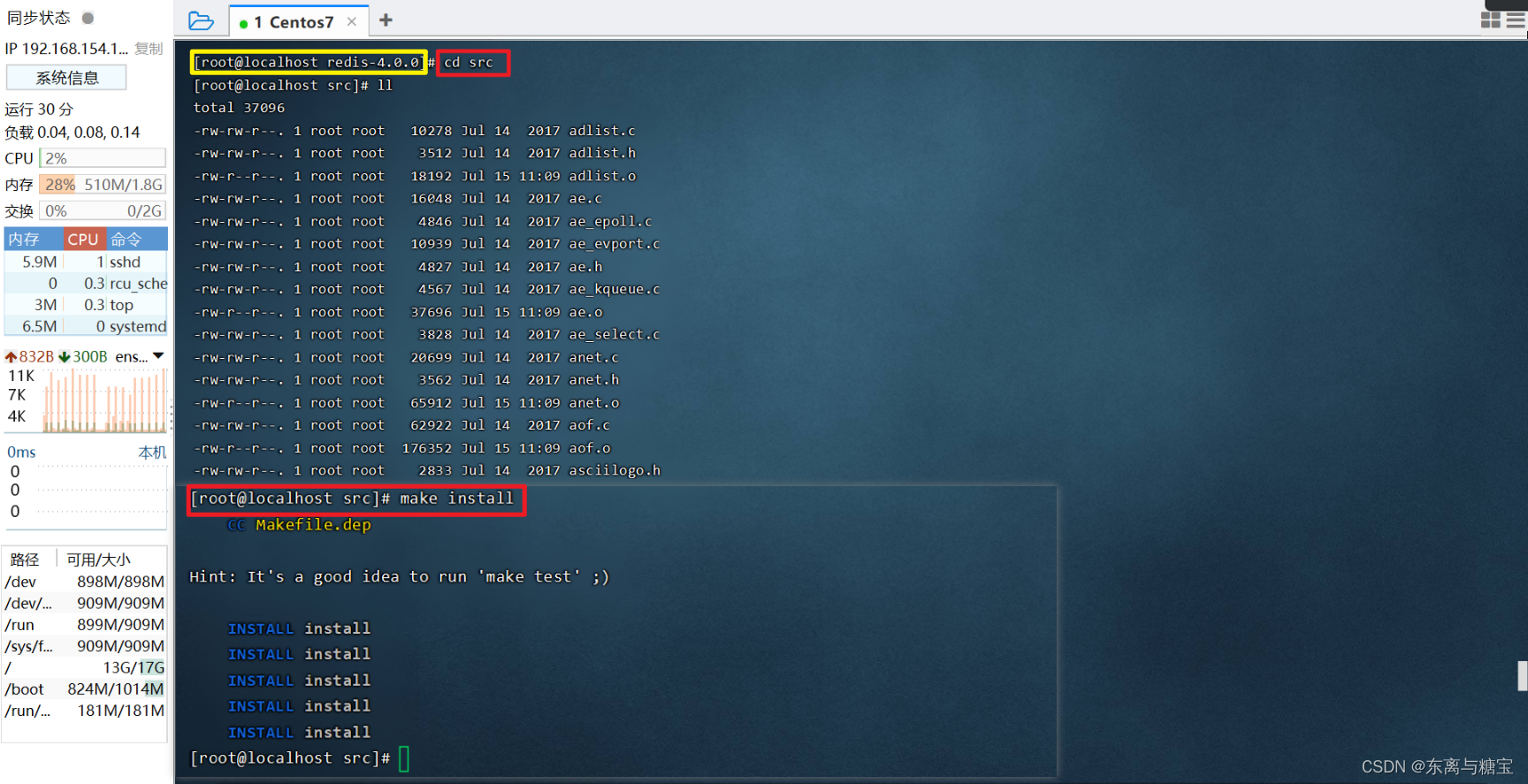
7. 启动 Redis 服务
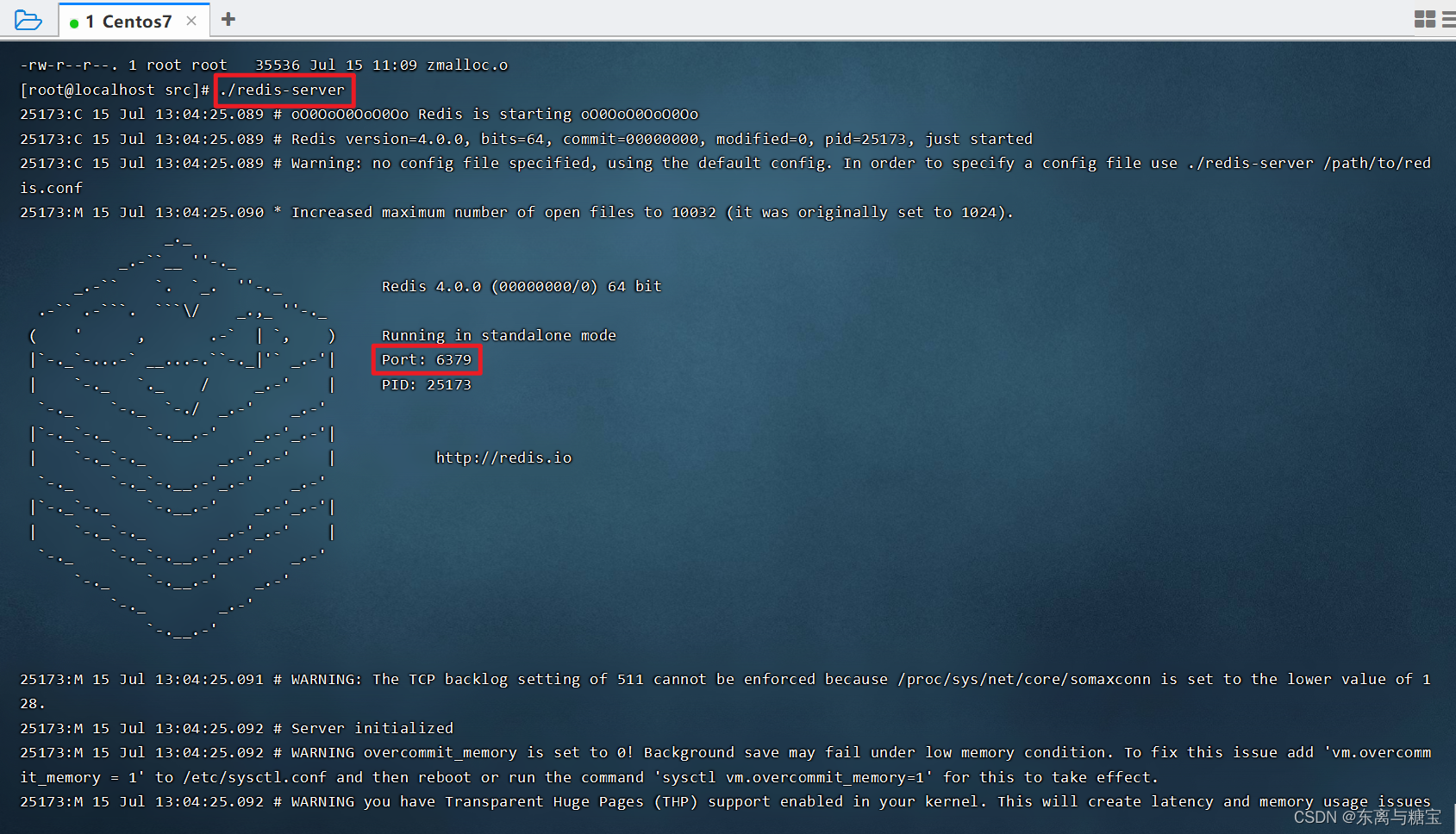
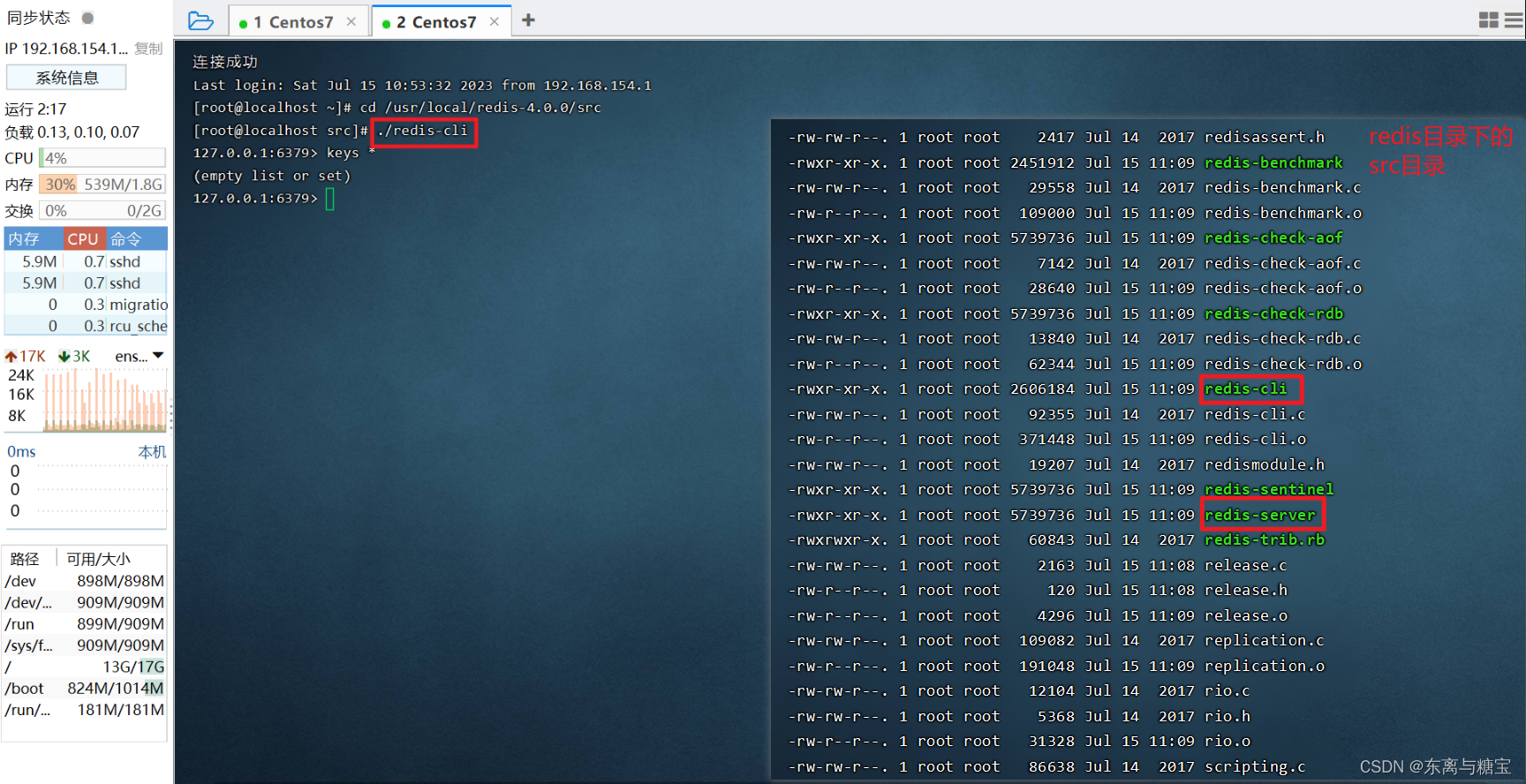
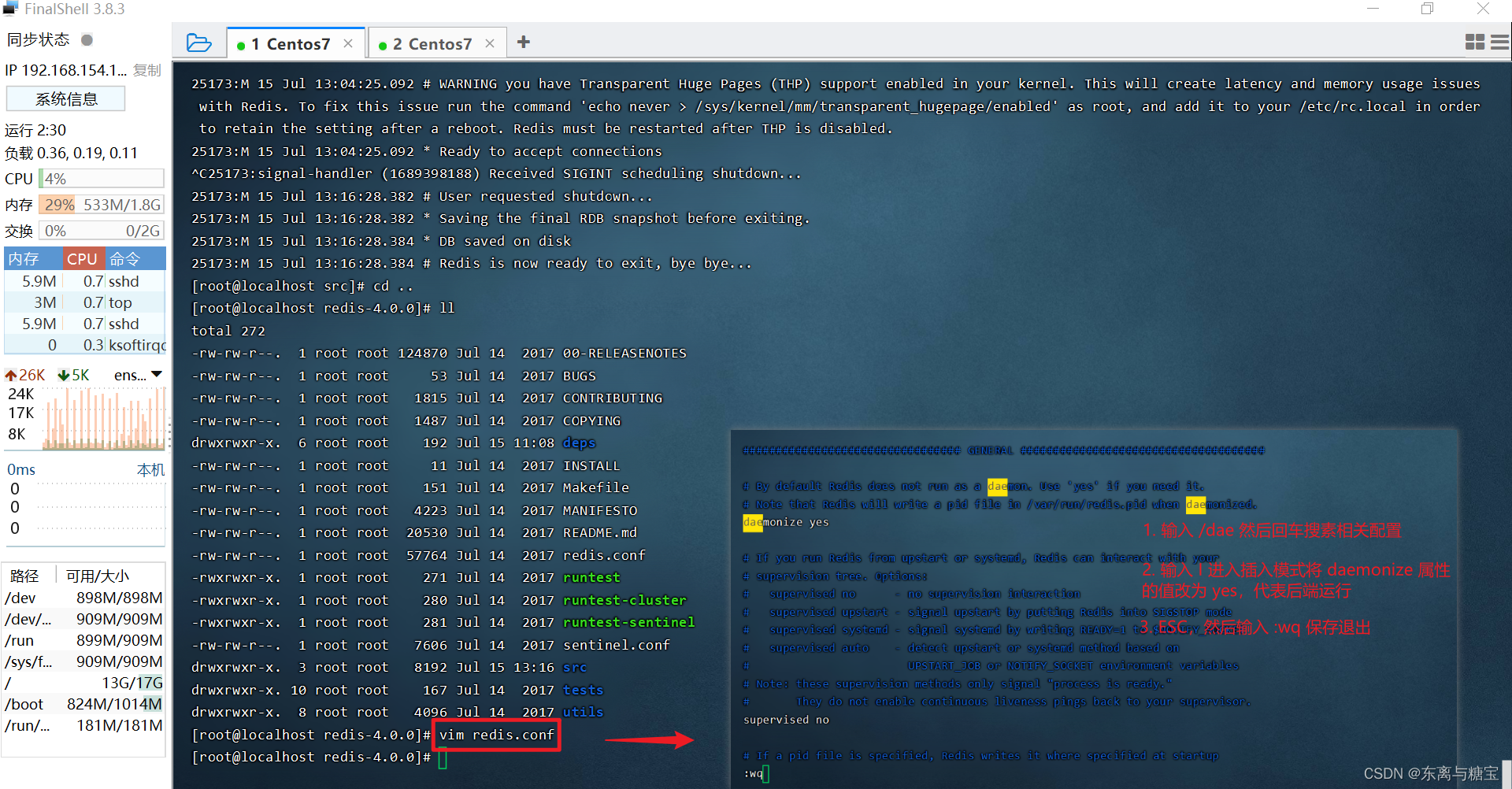
10. 重启Redis服务
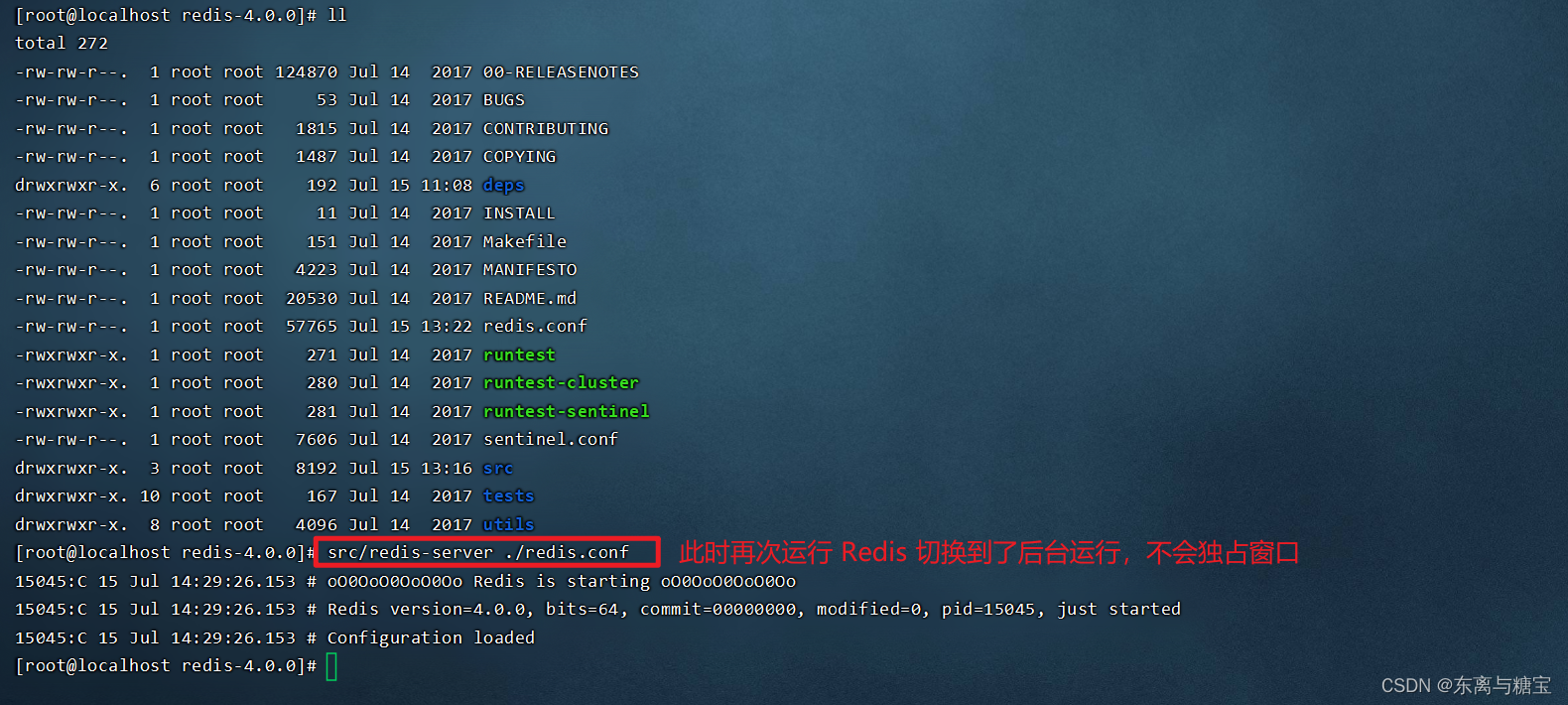
11. 开启 redis 密码校验并在 redis.conf 配置文件中修改默认密码
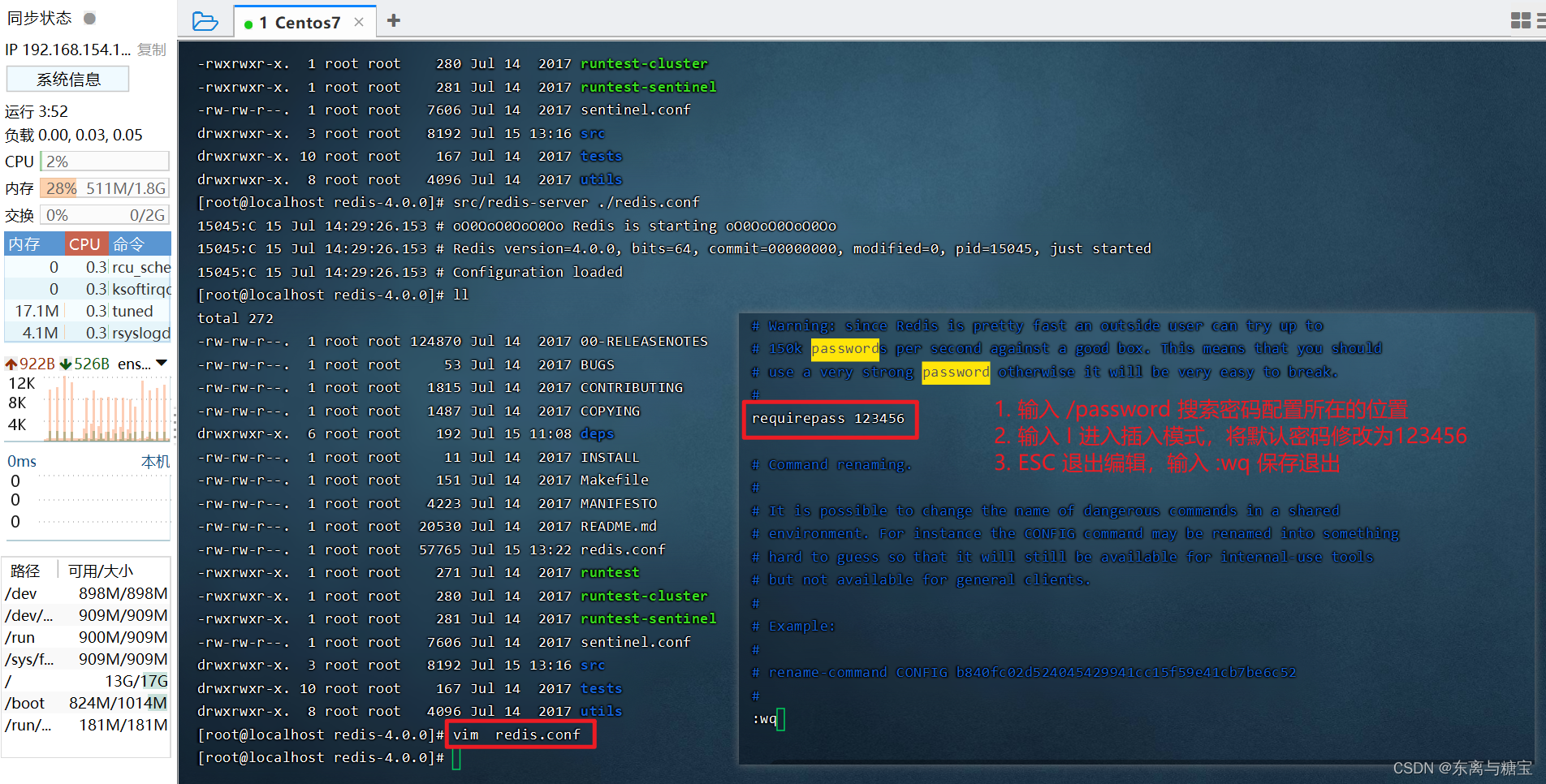
12. 关闭 redis 进程,再次重启 redis 服务,使用密码登录
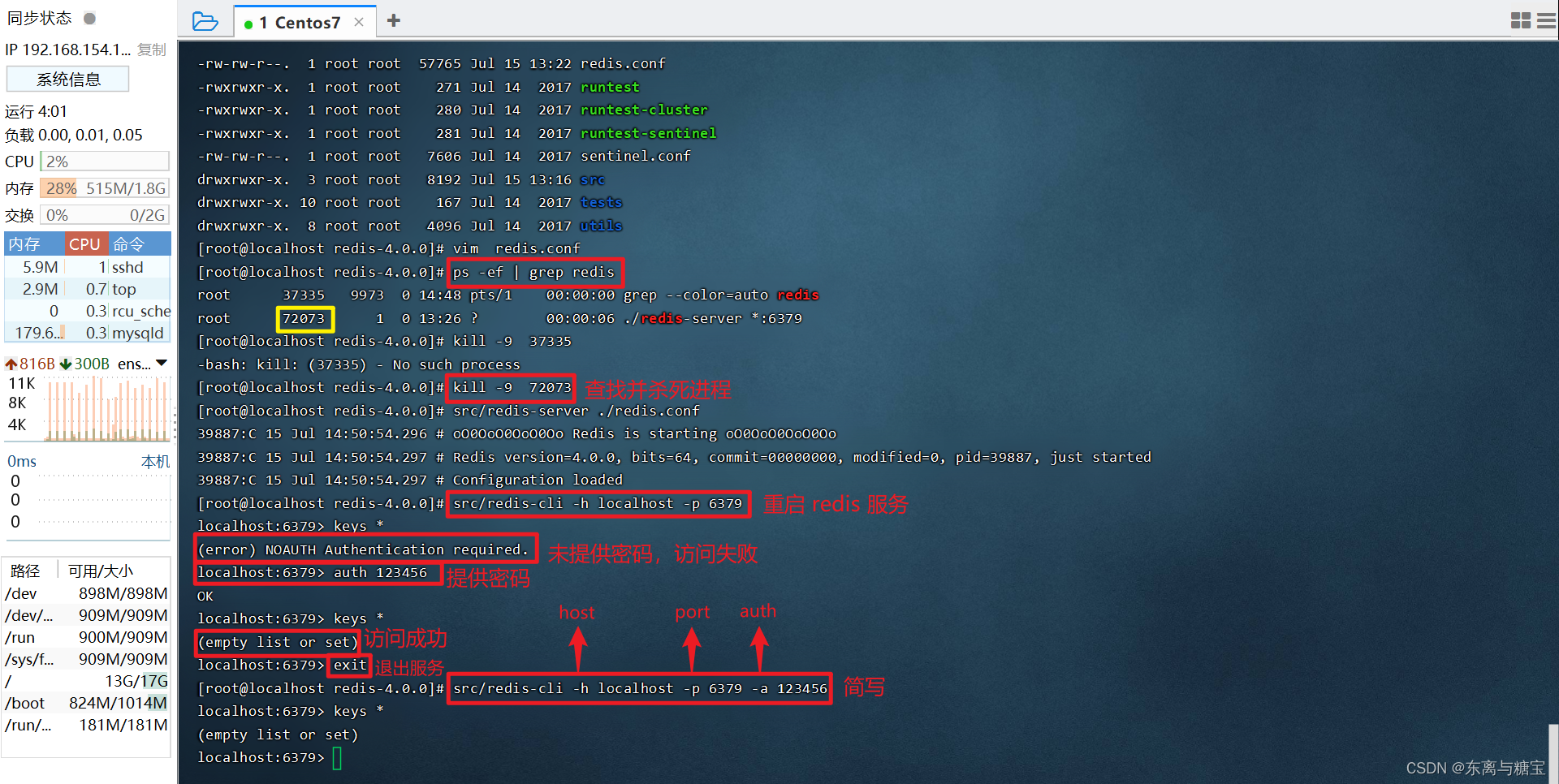
13. 安装好 windows 端的 redis 后,在 windows 远程连接 linux 端的redis 服务
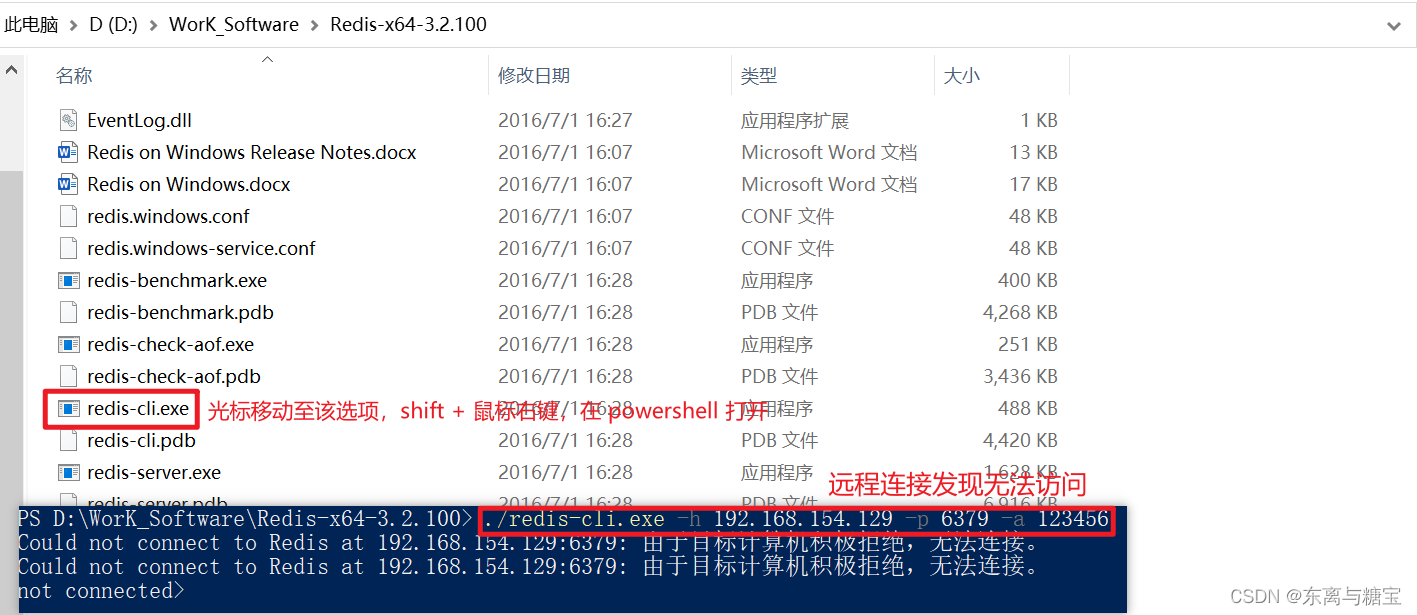
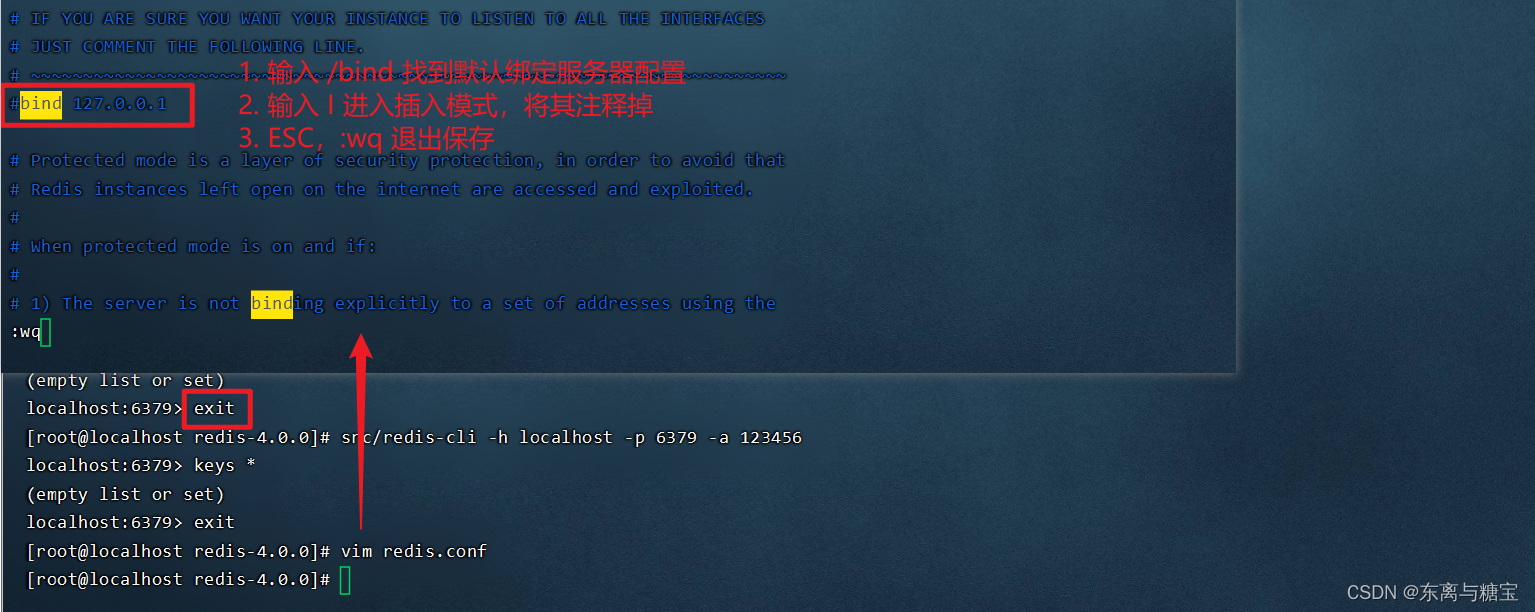
15. 重启 redis 服务
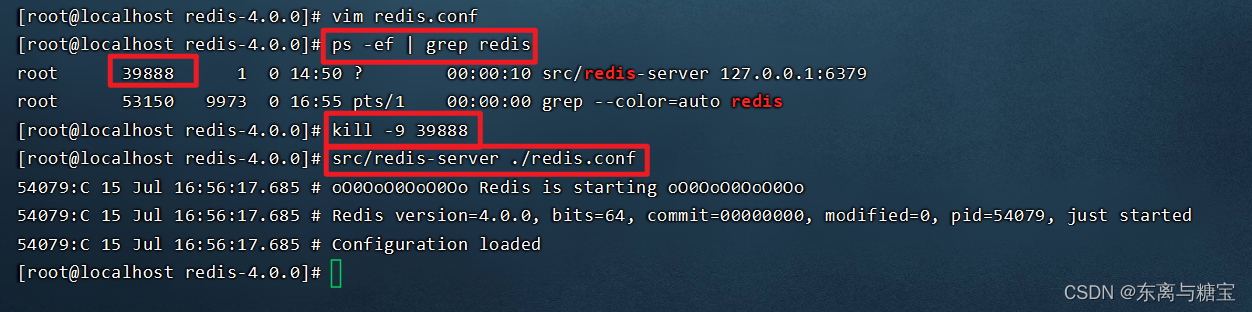
16. 再次尝试windows 远程连接 linux 端的redis 服务
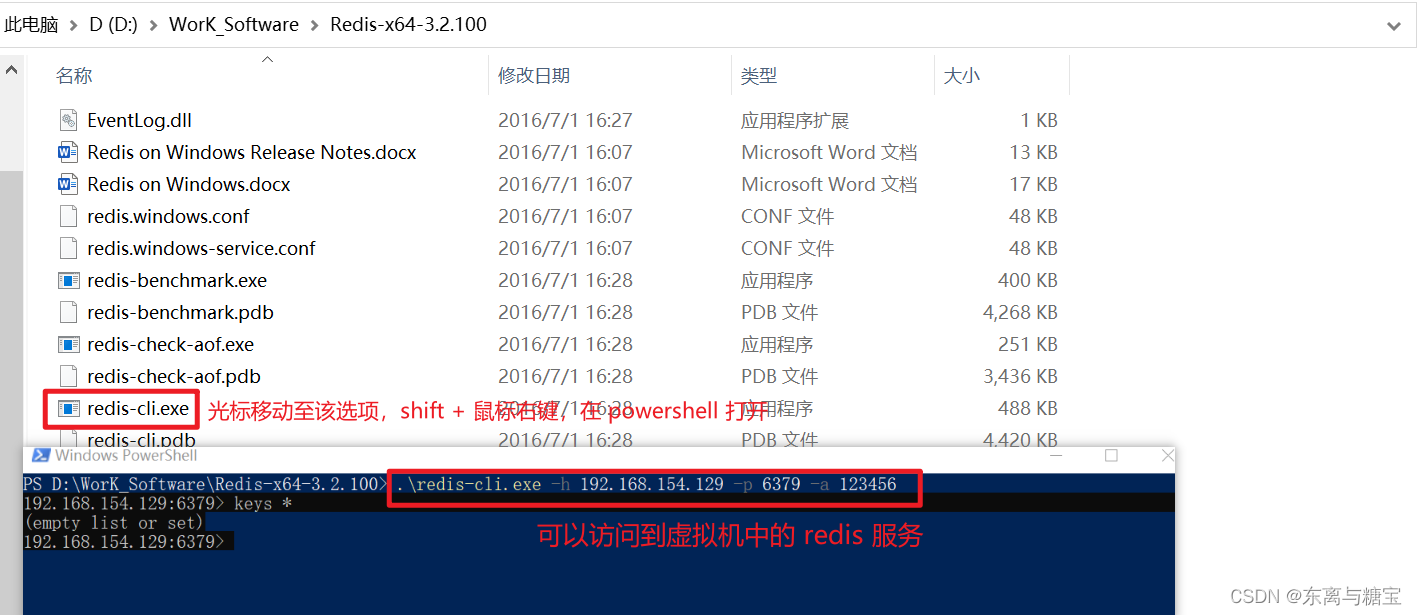
9. 安装Nginx
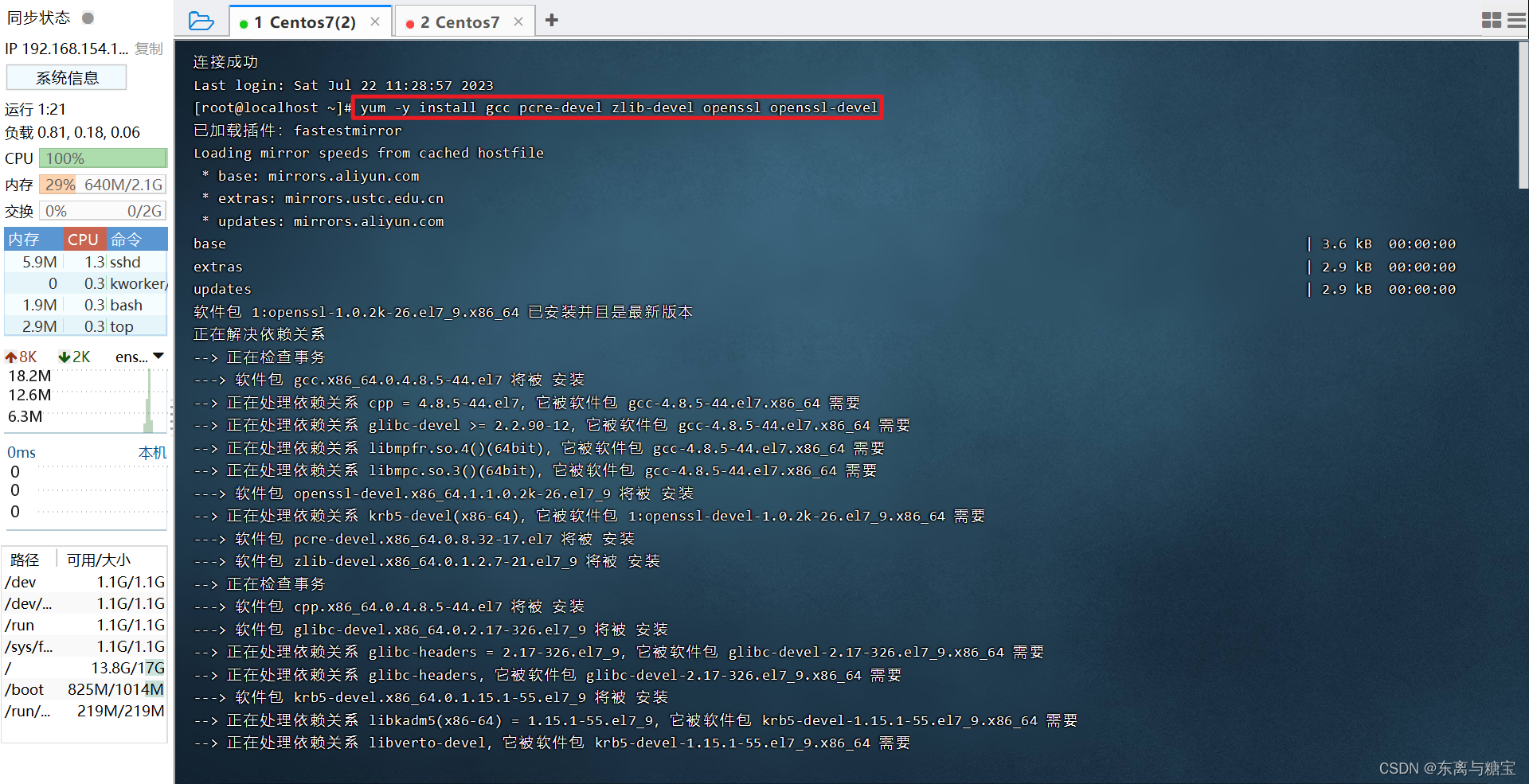
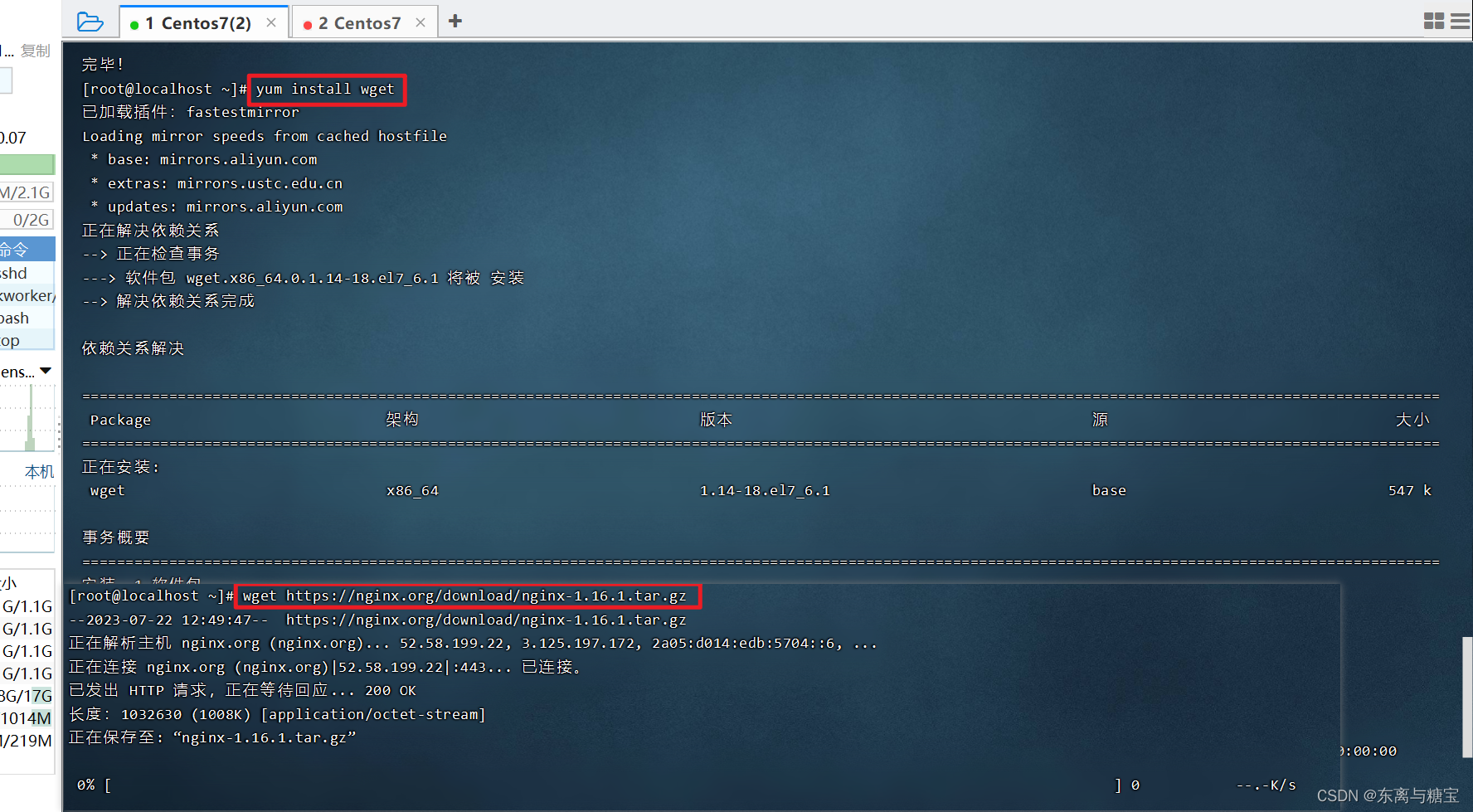
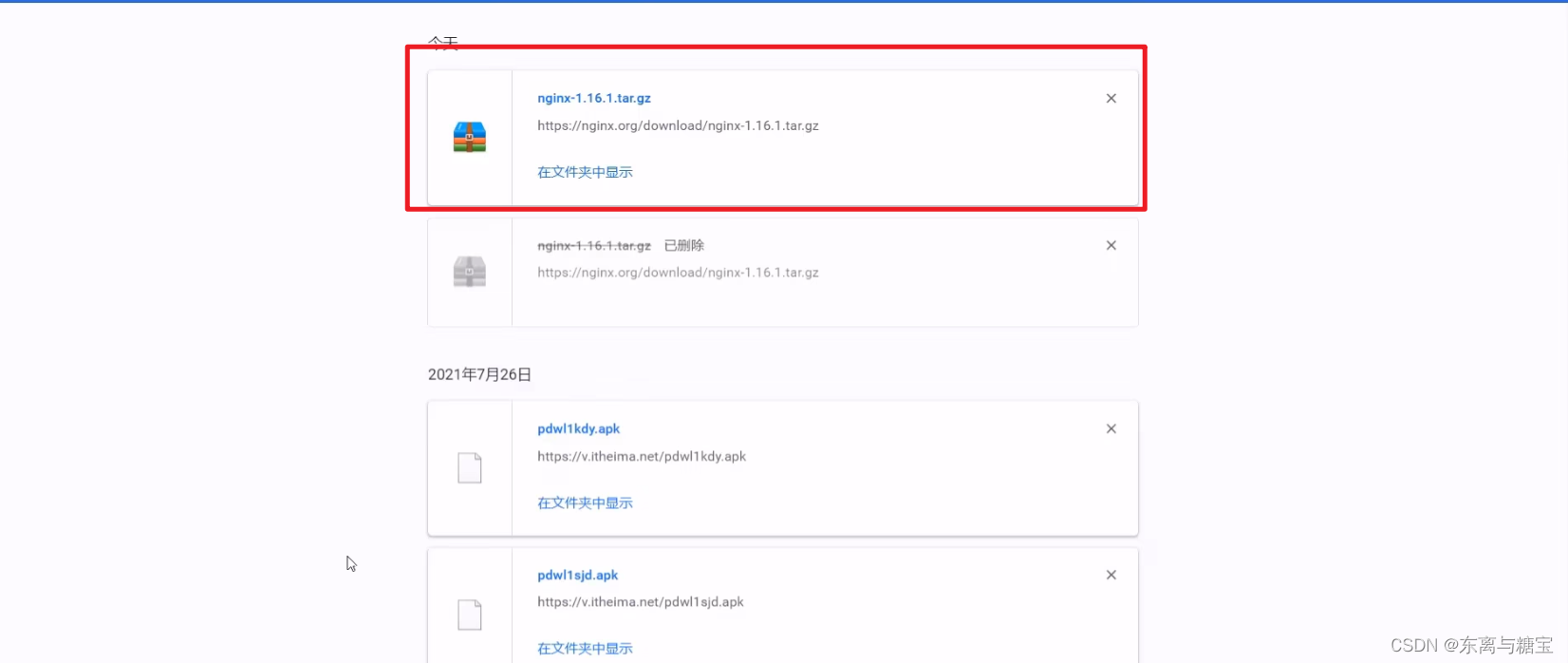
- 解压 tar -zxvf nginx-1.16.1.tar.gz
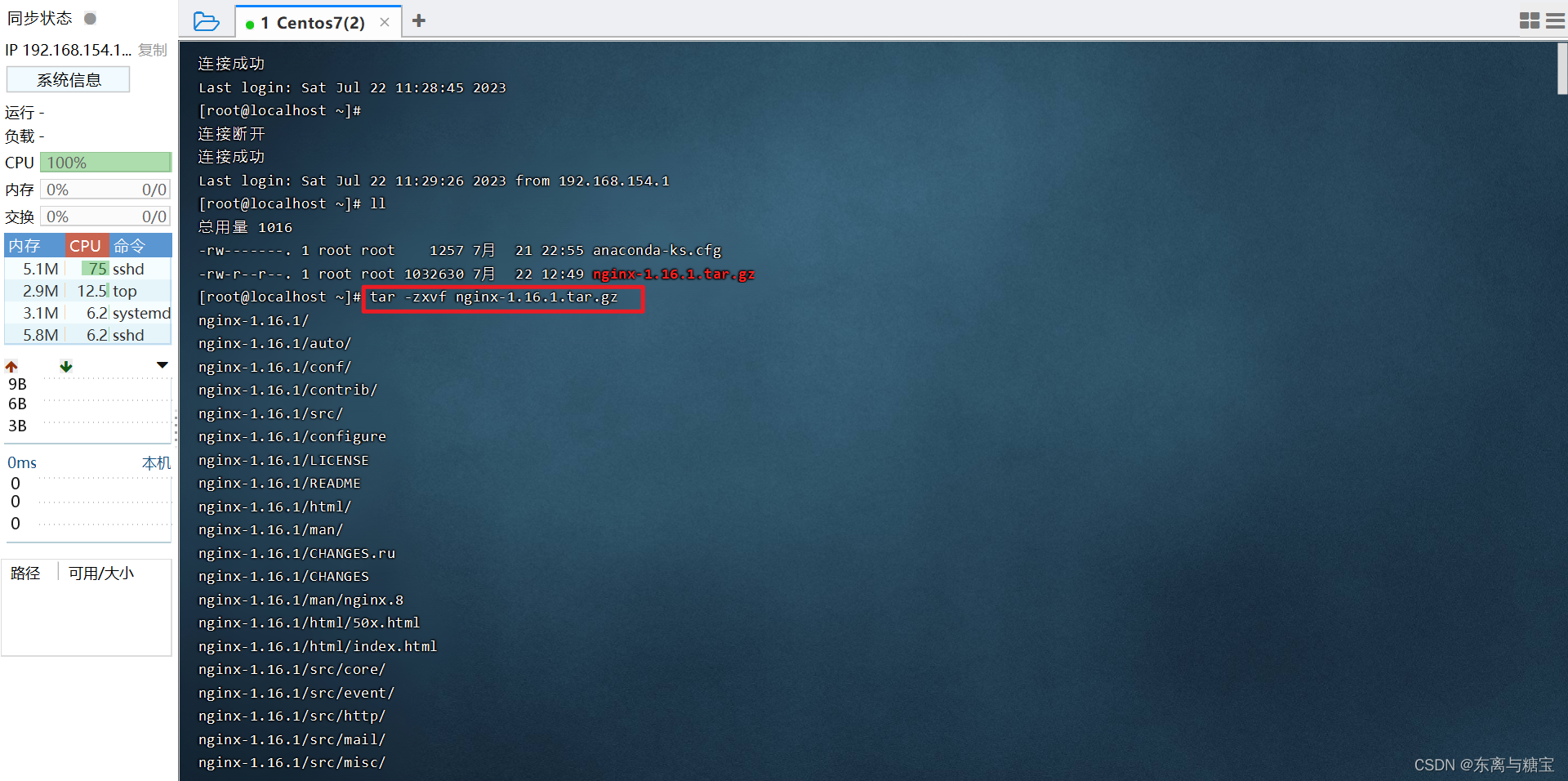

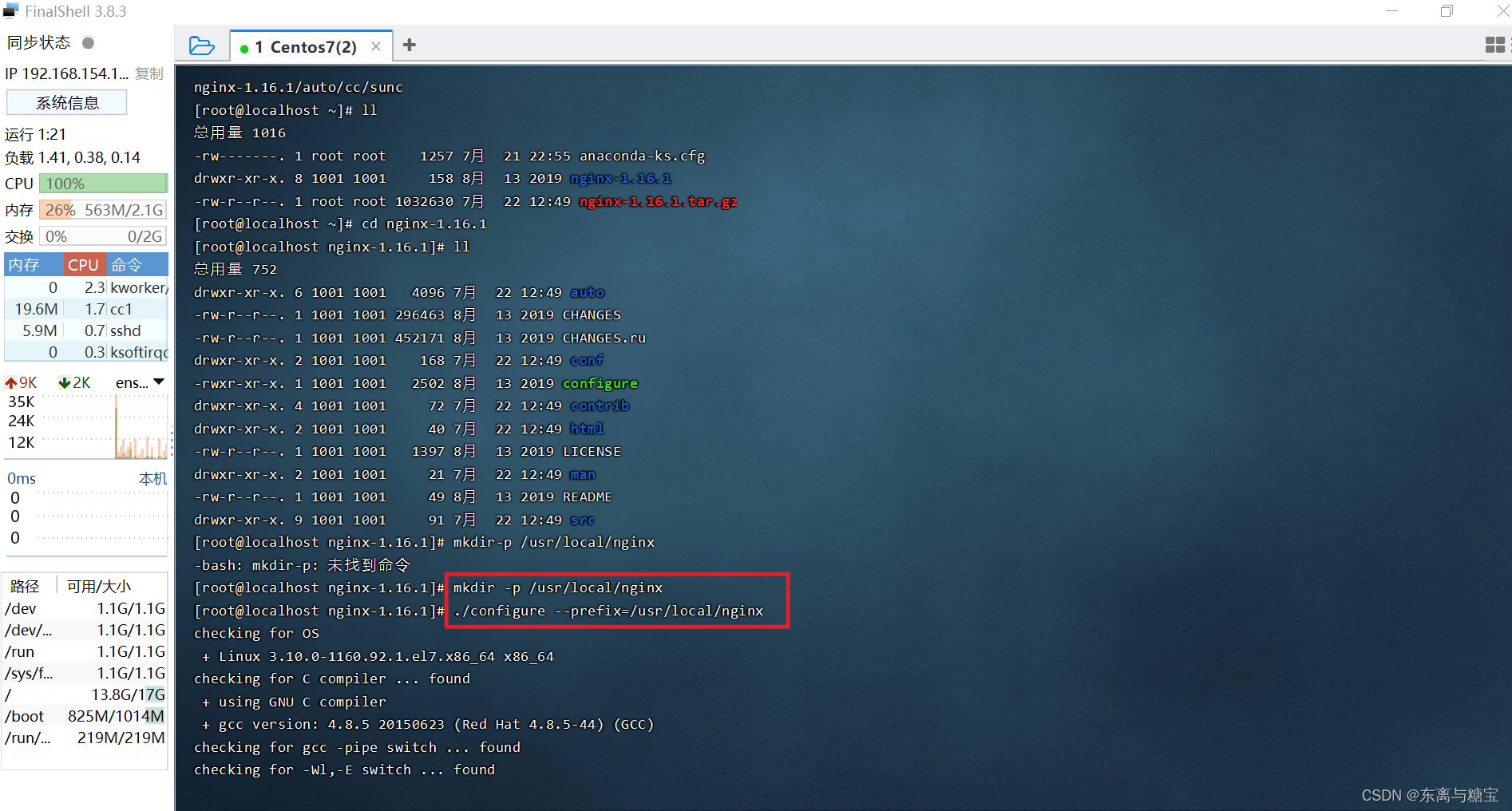

- 认识Nginx目录结构
- conf/nginx.conf —- nginx配置文件
- html —- 存放静态文件 (html、CSS、Js等)
- logs —- 日志目录,存放日志文件
- sbin/nginx —- 二进制文件,用于启动、停止Nginx服务
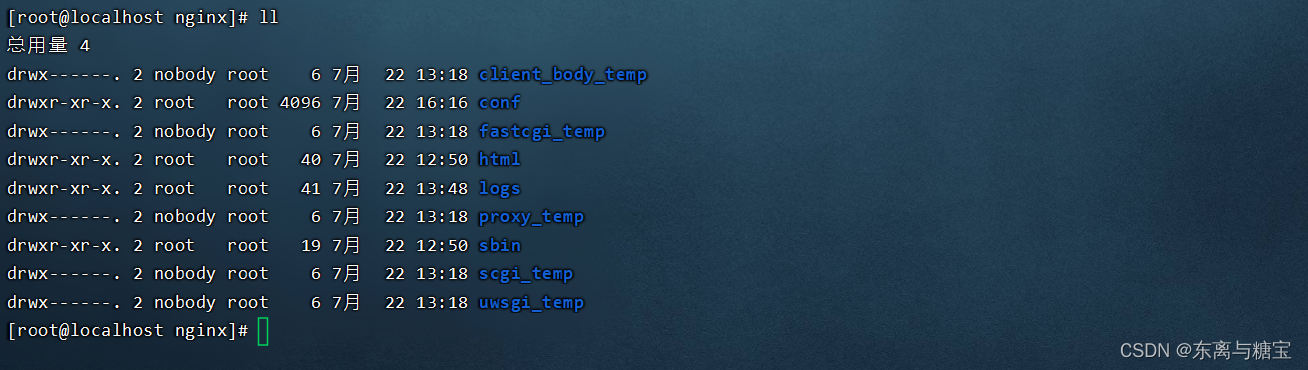


- 启动Nginx服务使用如下命令 ./nginx


总结
欢迎各位留言交流以及批评指正,如果文章对您有帮助或者觉得作者写的还不错可以点一下关注,点赞,收藏支持一下。
(博客的参考源码可以在我主页的资源里找到,如果在学习的过程中有什么疑问欢迎大家在评论区向我提出)
原文地址:https://blog.csdn.net/HHX_01/article/details/131613604
本文来自互联网用户投稿,该文观点仅代表作者本人,不代表本站立场。本站仅提供信息存储空间服务,不拥有所有权,不承担相关法律责任。
如若转载,请注明出处:http://www.7code.cn/show_36812.html
如若内容造成侵权/违法违规/事实不符,请联系代码007邮箱:suwngjj01@126.com进行投诉反馈,一经查实,立即删除!